Podręcznik Użytkownika Systemu Bankowości Internetowej ING Online
|
|
|
- Renata Kamińska
- 9 lat temu
- Przeglądów:
Transkrypt
1 Podręcznik Użytkownika Systemu Bankowości Internetowej ING Online
2 Spis treści: 1 Słownik pojęć Wstęp Wymagania techniczne Pierwsze logowanie Logowanie do systemu Nawigacja w systemie Strona główna Aktualności Notowania Kursy walut Rachunki Salda Salda wg grup Operacje Wyciągi Transakcje Przelew krajowy Przelew US Przelew ZUS Polecenie zapłaty GOBI Przelew zagraniczny Przewalutowanie Pliki Import plików Przetwarzanie plików Pliki bankowe Paczki Zlecenia wg odbiorców Podpisywanie Wysyłanie Rozpakuj / Anuluj Zarządzanie zleceniami Zlecenia wg odbiorców Zlecenia wg użytkowników Zlecenia wg grup Podpisywanie Wysyłanie Edytowanie Import odbiorców Instrukcje Import Utwórz szablony zleceń Ustawienia osobiste Nazwa rachunku Zarządzanie grupami Definiowanie grup Ustawienia Bezpieczeństwo Istotne informacje Zmiana hasła Certyfikat cyfrowy Pomoc Utrata hasła Funkcje dodatkowe Szablon Drukuj
3 19.3 Pomoc Blokowanie użytkownika Wylogowanie z systemu Kontakt
4 1 Słownik pojęć a) Regulamin Regulamin korzystania z Systemu ING Online; b) Podręcznik Podręcznik Użytkownika Systemu Bankowości Internetowej ING Online; c) Umowa Umowa korzystania z Systemu ING Online, zawarta pomiędzy Klientem a Bankiem; d) System System Bankowości Internetowej ING Online zapewniający internetowy dostęp do rachunków bankowych Klienta. Umożliwiający składanie dyspozycji płatniczych oraz zarządzanie produktami bankowymi udostępnianymi przez Bank poprzez kanały bankowości elektronicznej; e) Klient rezydent będący osobą fizyczną prowadzącą działalność gospodarczą, osobą prawną i jednostką organizacyjną nieposiadającą osobowości prawnej, nierezydent (z wyjątkiem osób fizycznych nieprowadzących działalności gospodarczej), posiadający rachunek bankowy w Banku, korzystający z Systemu na podstawie Umowy zawartej z Bankiem; f) Użytkownik osoba wskazana przez Klienta, uprawniona przez Klienta do korzystania z Systemu; g) Login nazwa Użytkownika zdefiniowana w Systemie; h) Hasło jednorazowe hasło startowe, generowane przez Bank, umożliwiające pierwsze zalogowanie się w Systemie. Użytkownik zastępuje je niezwłocznie własnym hasłem dostępu; i) Certyfikat binarny element podpisu elektronicznego; j) Podpis elektroniczny funkcja Systemu służąca do autoryzacji wykonywanych operacji, umożliwiająca identyfikację nadawcy przez Bank, nieposiadająca cech kwalifikowanego podpisu elektronicznego w rozumieniu Ustawy o podpisie elektronicznym; k) IBAN International Bank Account Number (z ang.). Międzynarodowy numer rachunku bankowego. l) Sekcja Element nawigacyjny Systemu składający się z poszczególnych modułów. m) Moduł Podstawowy element nawigacyjny Systemu. Jest to formularz realizujący określone funkcje (np. Przelew ZUS). n) SSL 3.0 Bezpieczny i poufny protokół wymiany danych w Internecie. Dane przesyłane przez sieć są szyfrowane w sposób uniemożliwiający nieuprawniony podgląd. Najpopularniejszy i najbardziej skuteczny sposób szyfrowania stosowany w bankowości i handlu internetowym. 4
5 2 Wstęp ING Online to system bezpiecznej i łatwej w użyciu bankowości internetowej. ING Online stanowi nowoczesny kanał komunikacyjny Państwa firmy z Bankiem. System zapewnia bezpieczną łączność oraz dostęp do bieżących informacji o Państwa rachunkach o dowolnej porze dnia i z każdego miejsca na świece. Pozwala on wygodnie i w prosty sposób realizować wszelkie transakcje i operacje bankowe. Dzięki wszechstronnej informacji o każdym z rachunków ING Online umożliwia sprawne zarządzanie środkami finansowymi Państwa firmy. W niniejszym przewodniku znajdą Państwo informacje oraz wskazówki pomocne w codziennej pracy w Systemie. 5
6 3 Wymagania techniczne Używanie w Państwa firmie systemu ING Online wymaga posiadania sprzętu komputerowego o następujących parametrach: przeglądarka internetowa Internet Explorer 6.0 lub wyższy komputer PC klasy co najmniej Pentium II 200 Mhz 350 MB wolnej przestrzeni dyskowej karta graficzna VGA obsługująca co najmniej 256 kolorów CD-ROM aktywny port USB rekomendowane łącze internetowe o przepustowości 256 Kb/s Dopuszczalne systemy operacyjne i ilość pamięci RAM: System operacyjny Windows 98 SE Windows 2000 Server Windows 2000 Professional (SP3, SP4) Windows XP Home (SP1, SP2) Windows XP Professional (SP1, SP2) Windows 2003 Server RAM 32 MB 96 MB 64 MB 64 MB 64 MB 138 MB Należy także uruchomić obsługę skryptów ActiveX w przeglądarce internetowej, bądź dodać stronę do zaufanych witryn. 6
7 4 Pierwsze logowanie W rozdziale tym przedstawiono proces pierwszego logowania. Do korzystania z Systemu wymagana jest karta mikroprocesorowa wraz z czytnikiem. Czytnik kart, po podpięciu do portu USB, wymaga instalacji sterowników. Znajdują się one na płycie dostarczanej przez Bank. Po włożeniu płyty do napędu należy uruchomić plik Setup.exe znajdujący się bezpośrednio na płycie. Instalacja jest bardzo prosta i nie wymaga wielkiego zaangażowania przez Użytkownika. Uwaga! W trakcie instalacji na danym komputerze musi być zalogowany administrator Windows. Przed próbą logowania użytkownik systemu ING Online powinien zadzwonić pod numer w celu uzyskania kodu PIN do karty, który jest niezbędny do korzystania z aplikacji. Kod PIN przekazywany jest po identyfikacji użytkownika końcowego (na podstawie szczegółowych pytań). Dalej należy postępować zgodnie z instrukcjami przekazanymi przez pracownika Banku. Przed próbą logowania do systemu należy włożyć kartę dostarczoną przez Bank do czytnika kart mikroprocesorowych. Po wejściu na stronę logowania ukazuje się standardowe okno, w którym znajduje się lista certyfikatów dostępnych na danym komputerze. 7
8 Ukaże się strona logowania, gdzie należy wprowadzić login oraz hasło otrzymane z Banku. Po poprawnym logowaniu System wymusi zmianę hasła. Hasło musi zawierać co najmniej 8 znaków. Zalecamy użycie silnych haseł, zawierających małe i wielkie litery, cyfry i symbole (np. #$%@!&* itd.). Po zmianie hasła nastąpi wylogowanie. Należy zalogować się ponownie, już przy użyciu nowego hasła. Po wejściu do Systemu prosimy o zdefiniowanie tajnych pytań i odpowiedzi. Na stronie głównej, w sekcji Informacje bezpieczeństwa należy wybrać odnośnik kliknąć tutaj! w zdaniu Jeżeli wystąpią problemy w trakcie procesu podpisywania, proszę kliknąć tutaj!. Otworzy się okno, w którym System wyświetli wyniki sprawdzania, czy system Użytkownika jest poprawnie skonfigurowany. 8
9 Podczas pierwszego logowania plik CAPICOM.DLL powinien zostać automatycznie zainstalowany, w razie problemów prosimy o kontakt z Bankiem. 9
10 5 Logowanie do systemu Logowanie do Systemu ING Online odbywa się poprzez stronę Pierwsze logowanie do systemu, oraz proces generowania certyfikatu opisany jest w rozdziale poprzednim. Przy próbie wejścia na ww. stronę następuje pytanie o osobisty certyfikat użytkownika w ten sposób logujący się użytkownik przedstawia się systemowi. Po wyborze certyfikatu należy wprowadzić PIN do karty mikroprocesorowej, na której certyfikat jest przechowywany. 10
11 Po poprawnym wprowadzeniu PIN-u oraz sprawdzeniu czy certyfikat jest ważny, ukaże się strona systemu ING Online. Na stronie znajdują się dwa pola edycyjne, służące do wprowadzenia nazwy Użytkownika (loginu) i hasła. Wejście do systemu nastąpi tylko w przypadku poprawnego logowania, po którym otworzy się Strona główna systemu. 11
12 6 Nawigacja w systemie W rozdziale tym przedstawione są ogólne informacje o ekranach/formularzach, z jakimi zetkną się Państwo w trakcie pracy w systemie. Ekran podzielony jest na pięć głównych części: A: Główne menu Główne menu składa się z następujących pozycji: Strona główna Aktualności Notowania Rachunki Lokaty & Finansowanie Transakcje Pliki Paczki Zarządzanie zleceniami Import odbiorców Ustawienia osobiste Bezpieczeństwo Wyloguj się 12
13 Wybór danego elementu menu skutkuje jego rozwinięciem i wyświetleniem modułów wchodzących w skład sekcji. Po wyborze danego odnośnika podrzędnego (modułu) następuje otwarcie formularza w obszarze roboczym. Dodatkowo w tej części znajduje się przycisk zmiany wersji językowej systemu. B: Aktualny moduł W tej części pokazana jest nazwa modułu, w jakiej aktualnie Państwo się znajdują. C: Pole przycisków pomocniczych W tej części systemu ukazane są przyciski pomocnicze do danego modułu. D: Obszar roboczy W tym polu wyświetlane są formularze, za pomocą, których mogą Państwo wykonywać wszelkie operacje dostępne w Systemie. E: Pole przycisków roboczych Pod obszarem roboczym znajdują się zwykle przyciski robocze, które służą do wywoływania konkretnych funkcji systemu (np. zatwierdzenie złożenia zlecenia bądź usunięcia wybranych zleceń). 13
14 7 Strona główna Pierwszym ekranem widocznym po poprawnym zalogowaniu się do systemu jest Strona główna. Strona główna przedstawia najważniejsze informacje pomocne użytkownikowi: ogólne informacje o systemie i sposobie wprowadzania zleceń, informacje o bezpieczeństwie, podstawowe kursy walut oraz ostatnie aktualności bankowe. Z tego miejsca, za pomocą Głównego menu mogą Państwo przejść do konkretnych sekcji systemu. 14
15 8 Aktualności Aktualności to część Systemu, w której Bank prezentuje informacje ważne dla użytkowników systemu. Po wejściu prezentowane są wszystkie wiadomości od Banku. Treść danej wiadomości mogą Państwo zobaczyć poprzez kliknięcie na niej. Pokaże się nowe okno, w którym dana wiadomość zostanie przedstawiona. 15
16 9 Notowania W sekcji Notowania Bank ING przedstawia informacje finansowe. 9.1 Kursy walut Moduł ten służy do zapoznania się z aktualnymi (ewentualnie archiwalnymi) kursami walut ING Banku. Kursy te generowane są kilka razy w ciągu dnia roboczego. Po otwarciu tego modułu prezentowane są aktualne kursy walut. Prezentowana godzina kursu nie jest godziną udostępnienia, a godziną zaimportowania kursów do systemu. Jeżeli chcą Państwo obejrzeć archiwalne kursy, należy w polu Data ręcznie wprowadzić żądaną datę bądź wybrać ją przy użyciu kalendarza (pokaże on się po naciśnięciu strzałki rozwijania ). Po wprowadzeniu daty należy nacisnąć przycisk. 16
17 Kursy archiwalne prezentowane są z całego zadanego dnia. 17
18 10 Rachunki 10.1 Salda W sekcji Rachunki znajdują się moduły informacyjne, przy pomocy których mogą Państwo zapoznać się z saldami Państwa rachunków, wyciągami oraz historią operacji wykonywanych na poszczególnych rachunkach. Moduł Salda prezentuje bieżące oraz archiwalne salda Państwa rachunków. Po wejściu do sekcji ukazane są aktualne salda dla wszystkich Państwa rachunków. W celu uzyskania informacji dotyczących sald archiwalnych na rachunku należy zdefiniować następujące pola: Rachunek wybór następuje poprzez rozwinięcie listy rozwijanej i kliknięcie odpowiedniej pozycji Data Określenie zakresu dat może nastąpić poprzez ręczne wprowadzenie dat bądź też przy pomocy podręcznego kalendarza, który ukazuje się po naciśnięciu przycisku 18
19 Wybranie daty powoduje zamknięcie kalendarza i wpisanie w dane pole wybranej wartości. Po naciśnięciu przycisku na ekranie pokażą się następujące informacje: Numer rachunku Waluta rachunku Na dzień (data salda) Saldo otwarcia Kwota uznań Kwota obciążeń Saldo zamknięcia Saldo dostępne w EUR (saldo dostępne przeliczone na walutę domyślną patrz Waluta domyślna) Wyniki wyszukiwania mogą Państwo posortować w prosty sposób przy pomocy przycisków znajdujących się w górnym wierszu. Po kliknięciu strzałki w danej kolumnie dane zostaną posortowane według tej kolumny w sposób określony kierunkiem strzałki, tzn. aby posortować dane wg rosnących wartości pola Na dzień należy kliknąć strzałkę w kolumnie Na dzień. Wynik znajduje się poniżej. Jeżeli dany Użytkownik ma prawa do rachunków różnych firm, to sortowanie następuje najpierw wg firm, a następnie wg zadanych kryteriów Salda wg grup Moduł Salda wg grup przedstawia, podobnie jak moduł Salda, bieżące jak i archiwalne salda rachunków pogrupowane jednak grupami rachunków. 19
20 W celu uzyskania informacji dotyczących sald zgrupowanych według grup użytkownika należy zdefiniować zakres dat, dla których salda mają zostać wyświetlone w polach Data oraz wybrać grupy rachunków z pola Rachunek Po naciśnięciu przycisku zostaną wyświetlone informacje identyczne jak w module Salda, z tą różnicą, iż zgrupowane wg uprzednio zdefiniowanych grup rachunków. Dzięki przyciskowi Podsumowanie mogą Państwo zapoznać się z krótkim podsumowaniem wyników wyszukiwania w postaci tabeli z najważniejszymi 20
21 informacjami. W celu dostosowania tego zestawienia, należy wybrać odpowiednie kryterium z pola Podsumowanie 10.3 Operacje Moduł Operacje umożliwia wyświetlenie transakcji na Państwa rachunkach. W celu obejrzenia operacji historycznych należy zdefiniować następujące pola: Rachunek numer rachunku, z którego transakcje mają zostać wyświetlone, powinien zostać wybrany z listy rozwijanej poprzez kliknięcie na odpowiedniej pozycji Data zakres dat, z których operacje mają zostać pokazane Daty mogą zostać wprowadzone ręcznie bądź też przy pomocy podręcznego kalendarza. Typ operacji lista rozwijana, dzięki której mogą Państwo zdefiniować rodzaj wyświetlonych transakcji 21
22 Kwota pola, w których mogą zostać wprowadzone minimalna i maksymalna kwota pokazywanych transakcji Kontrahent w tym polu może zostać wprowadzona fraza, która ma zawierać się w nazwie kontrahenta wyświetlonych transakcji Szczegóły w tym polu może zostać wprowadzona fraza, która ma zawierać się w szczegółach (tytule płatności) pokazywanych transakcji Po zdefiniowaniu kryteriów wyszukiwania należy nacisnąć przycisk, a na ekranie zostaną wyświetlone wyniki wyszukiwania. Na ekranie pokażą się następujące informacje: Rachunek Waluta rachunku Data data wprowadzenia transakcji Data waluty data realizacji transakcji 22
23 Kwota Typ typ transakcji (obciążenie CR, bądź uznanie DR) Koszty (pole obecnie niewykorzystywane) Kwota netto Waluta kwoty netto Kontrahent Szczegóły (tytuł zlecenia bądź informacje zlecenie dodatkowe) Saldo po transakcji (saldo na rachunku po zaksięgowaniu danej transakcji) Referencje Klienta Referencje Banku Klikając przycisk Podsumowanie mogą Państwo obejrzeć podsumowanie znalezionych transakcji w formie małej tabeli, gdzie transakcje dla każdego z rachunków są zsumowane, a suma dodatkowo przeliczona jest na walutę domyślną. UWAGA! W module Operacje transakcje z przyszłą datą waluty i transakcje odrzucone widoczne są jedynie w dniu wysłania/odrzucenia transakcji. Transakcja z przyszłą datą waluty będzie widoczna dodatkowo po zaksięgowaniu w dniu realizacji Wyciągi Moduł Wyciągi służy do potwierdzenia przez Bank operacji finansowych dokonanych na rachunkach Klientów. Formularz tego modułu pokazany jest poniżej. 23
24 W celu wyświetlenia i wydrukowania wyciągów należy zdefiniować następujące pola: Data należy wprowadzić daty początku i końca okresu, z którego wyciągi mają zostać pobrane Daty mogą zostać wprowadzone ręcznie bądź przy pomocy podręcznego kalendarza. Rachunek należy zaznaczyć, z których rachunków mają zostać pobrane wyciągi. Naciśnięcie przycisku Zaznacz wszystkie skutkuje wybraniem wszystkich rachunków, co jest bardzo pomocne przy dużej liczbie rachunków. W przypadku wyciągów w formacie MT940, istnieje możliwość wybrania strony kodowej, w jakiej zostanie wygenerowany plik Po naciśnięciu przycisku otwarcie lub pobranie pliku. pojawi się okno umożliwiające 24
25 W celu wydrukowania wyciągu bez jego pobierania, należy wybrać przycisk Wygenerowany wyciąg może zostać wydrukowany za pomocą odnośnika Drukuj, znajdującego się w prawym górnym rogu okienka. Istnieje także możliwość pobrania wyciągu w formacie PDF. W tym celu należy wybrać przycisk. Spowoduje to zmianę zawartości sekcji Rezultat generowania wyciągów w PDF. Należy wybrać odnośnik odśwież. Pojawi się odnośnik tutaj 25
26 Po jego wybraniu pojawi się okno, umożliwiające wyświetlenie lub pobranie wygenerowanego raportu PDF 11 Lokaty i finansowanie Moduł Lokaty i finansowanie jest obecnie niedostępny. 26
27 12 Transakcje Sekcja Transakcje skupia moduły, dzięki którym mogą Państwo zdefiniować zlecenia transakcji opisane w podrozdziałach poniżej Przelew krajowy Moduł Przelew krajowy służy do definiowania poleceń przelewu na rachunki kontrahentów prowadzone przez banki uczestniczące w rozliczeniach Krajowej Izby Rozliczeniowej. Po wejściu do sekcji zostaje otwarty formularz pokazany poniżej. Formularz przelewu krajowego składa się z następujących części: Data realizacji w tej części definiowany jest dzień realizacji przelewu Zleceniodawca w tej części definiowany jest rachunek zleceniodawcy, nazwa firmy zostanie wypełniona automatycznie po wyborze rachunku Odbiorca ta część służy do zdefiniowania odbiorcy przelewu, jego rachunku oraz danych. Pole Bank odbiorcy zostanie wypełniony automatycznie po wprowadzeniu numeru rachunku beneficjenta. Bank odbiorcy Kwota definicja kwoty płatności Szczegóły płatności ta część służy do wprowadzenia szczegółów płatności tzn. jego tytułu i/lub słów kodowych (np. SORBNET) Nad formularzem przelewu krajowego znajdują się następujące przyciski: Szablony powoduje przejście do szablonów przelewu krajowego Drukuj powoduje wydrukowanie zawartości ekranu 27
28 Pomoc powoduje wyświetlenie pomocy dotyczącej przelewu krajowego Przygotowanie przelewu krajowego W celu przygotowania przelewu krajowego, w pierwszej kolejności należy określić datę realizacji przelewu. Przelew może zostać zdefiniowany z datą przyszłą, do 14 dni od dnia wprowadzenia. Data może zostać wprowadzone ręcznie bądź też wybrana za pomocą podręcznego kalendarza, który ukaże się po naciśnięciu przycisku. Wybranie daty z kalendarza skutkuje wpisaniem jej do pola oraz zamknięciem kalendarza. Następnie należy określić rachunek obciążany. Rachunek należy wybrać z listy rozwijanej poprzez kliknięcie na niego. Po wybraniu rachunku, pole Nazwa zostanie wypełnione automatycznie. Po wybraniu przycisku zostaną wyświetlone dane adresowe zleceniodawcy. Kolejną czynnością jest podanie informacji dotyczących kontrahenta. Należy tego dokonać w części Odbiorca, wprowadzając w polu Nazwa nazwę odbiorcy. W celu podania adresu odbiorcy należy użyć przycisku, a następnie wypełnić pola Ulica, numer oraz Miasto, kod pocztowy. Kolejna sekcja służy do wprowadzenia numeru rachunku (pole Bank odbiorcy jest nieedytowalne i zostanie wypełnione automatycznie na podstawie numeru rachunku odbiorcy). 28
29 Następnym etapem jest wypełnienie pola Kwota, gdzie należy podać kwotę przelewu. Ostatnim etapem definiowania przelewu jest wprowadzenie tytułu zlecenia i informacji dodatkowych w części Szczegóły. Przykład wypełnienia pól: W celu zapisania zlecenia należy wybrać przycisk wyświetlone okno:. Zostanie 29
30 Po naciśnięciu przycisku OK zostaną wyświetlone szczegóły przelewu W sekcji Akcje są dostępne opcje. Można zmienić dane przelewu (Edytuj), anulować przelew (Anuluj), utworzyć kopię przelewu (Kopiuj), zapisać jako szablon (Zapisz jako szablon) lub zdefiniować kolejny przelew (Nowy). Przelew jest gotowy do podpisu w sekcji Podpisywanie Przelew US 30
31 Moduł Przelew US służy do definiowania poleceń przelewu na rachunki Urzędów Skarbowych i innych organów podatkowych. Po wejściu do modułu przelewu ukazuje się formularz przedstawiony poniżej. Błąd! Nie można odnaleźć źródła odwołania. Formularz Przelewu US składa się z następujących części: Data w tej części definiowany jest dzień realizacji przelewu, Zleceniodawca w tej części definiowany jest rachunek obciążany płatności, nazwa firmy zostanie wypełniona automatycznie po wyborze rachunku, Odbiorca część ta służy do zdefiniowania odbiorcy przelewu. Po wprowadzeniu numeru rachunku, pola Bank i Nazwa zostaną wypełnione automatycznie, Kwota w tym polu definiowana jest kwota przelewu, Płatność część ta służy do zdefiniowania szczegółów płatności. Symbol formularza płatności zostanie wypełniony automatycznie po wprowadzeniu numeru rachunku organu podatkowego, Płatnik w część tej określane są szczegóły dotyczące płatnika: typ identyfikatora wraz z numerem, Okres jeżeli płatność dotyczy jakiegoś okresu, w tej części można okres zdefiniować. Nad formularzem Przelewu US znajdują się następujące przyciski: Szablony powoduje przejście do szablonów Przelewu US Drukuj powoduje wydrukowanie zawartości ekranu 31
32 Pomoc powoduje wyświetlenie pomocy dotyczącej Przelewu US Przygotowanie Przelewu US W celu przygotowania Przelewu US, należy najpierw zdefiniować datę realizacji przelewu. Przelew może zostać zdefiniowany z datą przyszłą, do 14 dni od dnia wprowadzenia. Data może zostać wprowadzona ręcznie bądź też wybrana za pomocą podręcznego kalendarza, który ukaże się po naciśnięciu przycisku. Wybranie daty z kalendarza skutkuje wpisaniem jej do pola oraz zamknięciem kalendarza. Następnie należy określić rachunek obciążany. Rachunek należy wybrać z listy rozwijanej poprzez kliknięcie na niego. Po wybraniu rachunku, pole Nazwa zostanie wypełnione automatycznie. Po wybraniu przycisku zostaną wyświetlone dane adresowe zleceniodawcy. Kolejną czynnością jest wprowadzenie rachunku organu podatkowego, na rzecz, którego ma zostać wykonany przelew. Po wprowadzeniu numeru rachunku, pola Bank i Nazwa zostaną wypełnione automatycznie. Kolejnym krokiem jest wprowadzenie kwoty przelewu. 32
33 Następnie należy wypełnić część Płatność, gdzie definiowany jest rodzaj płatności w liście rozwijanej pojawią się rodzaje odpowiadające danemu organowi podatkowemu. Kolejną czynnością jest zdefiniowanie płatnika. Następuje to w części Płatnik. Lista Typ identyfikatora zawiera następujące wartości: NIP (w postaci ) PESEL REGON Dowód osobisty Paszport Inne W pole Numer identyfikatora należy wpisać numer wyżej wybranego identyfikatora. Następnym etapem jest wypełnienie (o ile zachodzi taka potrzeba) części dotyczącej okresu. Ta część zawiera trzy listy rozwijane: Rok Typ okresu lista zawierająca wartości: miesiąc, półrocze, rok, kwartał, dekada, dzień. Numer okresu lista z wartościami uzależnionymi od typu okresu Przykład wypełnienia zlecenia: 33
34 W celu zapisania zlecenia należy wybrać przycisk wyświetlone okno:. Zostanie Po naciśnięciu przycisku OK. zostaną wyświetlone szczegóły przelewu 34
35 W sekcji Akcje są dostępne opcje. Można zmienić dane przelewu (Edytuj), anulować przelew (Anuluj), utworzyć kopię przelewu (Kopiuj), zapisać jako szablon (Zapisz jako szablon) lub zdefiniować kolejny przelew (Nowy). Przelew jest gotowy do podpisu w sekcji Podpisywanie. 35
36 12.3 Przelew ZUS Moduł Przelew ZUS służy do definiowania polecenia przelewu na rachunki Zakładu Ubezpieczeń Społecznych. Po wejściu do tego modułu zostaje otwarty formularz widoczny poniżej. Formularz Przelewu ZUS składa się z następujących części: Data w tej części definiowany jest dzień realizacji przelewu Zleceniodawca w tej części definiowany jest rachunek zleceniodawcy, nazwa firmy zostanie wypełniona automatycznie po wyborze rachunku ZUS ta część służy do zdefiniowania rachunku bankowego ZUS, na którego rzecz ma zostać wykonany przelew. Kwota definicja kwoty płatności Płatnik w polu Nazwa skrócona powinna zostać wprowadzona skrócona nazwa płatnika Szczegóły płatności ta część służy do wprowadzenia szczegółów płatności identyfikujących płatnika i przelew. Nad formularzem Przelewu ZUS znajdują się następujące przyciski: Szablony powoduje przejście do szablonów Przelewu ZUS Drukuj powoduje wydrukowanie zawartości ekranu Pomoc powoduje wyświetlenie pomocy dotyczącej Przelewu ZUS 36
37 Przygotowanie Przelewu ZUS W celu przygotowanie Przelewu ZUS, należy najpierw zdefiniować datę realizacji przelewu. Przelew może zostać zdefiniowany z datą przyszłą, do 14 dni od dnia wprowadzenia. Data może zostać wprowadzone ręcznie bądź też wybrana za pomocą podręcznego kalendarza, który ukaże się po naciśnięciu przycisku. Wybranie daty z kalendarza skutkuje wpisaniem jej do pola oraz zamknięciem kalendarza. Następnie należy określić rachunek obciążany. Rachunek należy wybrać z listy rozwijanej poprzez kliknięcie na niego. Po wybraniu rachunku, pole Nazwa zostanie wypełnione automatycznie. Po wybraniu przycisku zostaną wyświetlone dane adresowe zleceniodawcy. Kolejnym krokiem jest wybranie rachunku ZUS, na rzecz, którego ma zostać wykonany przelew. Nazwa składki zostanie wypełniona automatycznie po wyborze rachunku. Po wybraniu przycisku ZUS. zostaną wyświetlone dane szczegółowe rachunku Następną czynnością jest określenie wielkości kwoty przelewu. Kolejnym krokiem jest określenie skróconej nazwy płatnika w części Płatnik. 37
38 Krokiem kolejnym i ostatnim w procesie definiowania Przelewu ZUS, jest określenie szczegółów płatności tzn. identyfikatorów płatnika oraz płatności. Ta część składa się z następujących pól: NIP (ciąg znaków w postaci ) Typ identyfikatora lista rozwijana zawierająca wartości: o PESEL o REGON o Dowód osobisty o Paszport Identyfikator płatnika pole gdzie należy wprowadzić numer identyfikatora wybranego z listy powyżej Typ wpłaty lista rozwijana, zawierająca pozycje: o A opłata dodatkowa za błędy podatnika, o B opłata dodatkowa, o D opłata dodatkowa wymierzona przez ZUS, o E wpłata kosztów egzekucyjnych, o M wpłata składki za okres dłuższy niż jeden miesiąc, o S wpłata składki za jeden miesiąc, o T wpłata za odroczony termin płatności, za zgodą ZUS, o U wpłata w ramach udzielonego przez ZUS układu ratalnego. Deklaracja pole edycyjne, Numer deklaracji lista rozwijana Numer decyzji/umowy/tytułu wykonawczego pole edycyjne Przykład wypełnienia zlecenia: 38
39 W celu zapisania zlecenia należy wybrać przycisk wyświetlone okno:. Zostanie Po naciśnięciu przycisku OK. zostaną wyświetlone szczegóły przelewu 39
40 W sekcji Akcje są dostępne opcje. Można zmienić dane przelewu (Edytuj), anulować przelew (Anuluj), utworzyć kopię przelewu (Kopiuj), zapisać jako szablon (Zapisz jako szablon) lub zdefiniować kolejny przelew (Nowy). Przelew jest gotowy do podpisu w sekcji Podpisywanie. 40
41 12.4 Polecenie zapłaty Moduł Polecenie zapłaty pozwala na złożenie w banku, przez wierzyciela, dyspozycji obciążenia rachunku dłużnika. Po wejściu do modułu pokazuje się następujący formularz. Formularz Polecenia zapłaty składa się z następujących części: Data w tej części definiowany jest dzień realizacji polecenia, Wierzyciel w tej części definiowany jest rachunek wierzyciela, nazwa firmy zostanie wypełniona automatycznie po wyborze rachunku, Kwota część ta służy do zdefiniowania kwoty polecenia zapłaty, Beneficjent w tej części należy określić beneficjenta polecenia zapłaty, Bank odbiorcy należy podać numer rachunku wierzyciela, nazwa banku zostanie wypełniona automatycznie po wyborze rachunku, Szczegóły w tym polu należy wprowadzić informacje identyfikujące wierzyciela oraz płatność Nad formularzem Polecenia zapłaty znajdują się następujące przyciski: Szablony powoduje przejście do szablonów Polecenia zapłaty, Drukuj powoduje wydrukowanie zawartości ekranu, Pomoc powoduje wyświetlenie pomocy dotyczącej Polecenia zapłaty. Przygotowanie Polecenia zapłaty 41
42 W celu przygotowania Polecenia zapłaty, należy najpierw zdefiniować datę realizacji dyspozycji. Przelew może zostać zdefiniowany z datą przyszłą, do 14 dni od dnia wprowadzenia. Data może zostać wprowadzona ręcznie bądź też wybrana za pomocą podręcznego kalendarza, który ukaże się po naciśnięciu przycisku. Wybranie daty z kalendarza skutkuje wpisaniem jej do pola oraz zamknięciem kalendarza. Następnie należy określić rachunek wierzyciela. Rachunek należy wybrać z listy rozwijanej poprzez kliknięcie na niego. Po wybraniu rachunku, pole Nazwa zostanie wypełnione automatycznie. Po wybraniu przycisku zostaną wyświetlone dane adresowe wierzyciela. Następną czynnością jest określenie wielkości kwoty przelewu. Kolejną czynnością jest określenie beneficjenta polecenia zapłaty. Po wybraniu przycisku zostaną wyświetlone pola, w których należy wpisać dane adresowe beneficjenta. Kolejnym krokiem jest zdefiniowanie rachunku odbiorcy. Pole Nazwa banku zostanie uzupełnione automatycznie po wprowadzeniu numeru rachunku bankowego. Następnie należy wprowadzić informacje dotyczące wierzyciela oraz płatności. 42
43 Pole Numer identyfikacyjny wierzyciela służy do wprowadzenia numeru NIP wierzyciela. W kolejnym polu należy wprowadzić identyfikator płatności. Pole Informacje dodatkowe pozwala na wprowadzenie opisowego tytułu płatności. Informacja o tytule płatności jest nieobowiązkowa, natomiast informacja o NIP-ie zleceniodawcy i identyfikatorze płatności, bezwzględnie muszą być umieszczone w zleceniu. Przykład wypełnienia dyspozycji: W celu zapisania zlecenia należy wybrać przycisk wyświetlone okno:. Zostanie 43
44 Po naciśnięciu przycisku OK. zostaną wyświetlone szczegóły polecenia zapłaty. 44
45 W sekcji Akcje są dostępne opcje. Można zmienić dane przelewu (Edytuj), anulować przelew (Anuluj), utworzyć kopię przelewu (Kopiuj), zapisać jako szablon (Zapisz jako szablon) lub zdefiniować kolejny polecenie zapłaty (Nowy). Przelew jest gotowy do podpisu w sekcji Podpisywanie GOBI GOBI (Gospodarcze Obciążenia Bezpośrednie) stanowi bezgotówkową formę rozliczeń obciążeniowych. GOBI jest instrumentem przewidzianym dla typowych rozliczeń handlowych dokonywanych pomiędzy podmiotami gospodarczymi. Po wejściu do modułu, pokazuje się następujący formularz. 45
46 Przygotowanie dyspozycji GOBI Formularz GOBI jest identyczny z formularzem Polecenia zapłaty. Wprowadzenie dyspozycji odbywa się w sposób analogiczny Przelew zagraniczny Przelew zagraniczny to dyspozycja przekazania środków pieniężnych do innego banku (krajowego lub zagranicznego) w walucie wymienialnej. Po wejściu do tego modułu otworzy się formularz widoczny poniżej. 46
47 Formularz Przelewu zagranicznego składa się z następujących części: Data w tej części definiowana jest data przyjęcia zlecenia do realizacji przez Bank oraz data transakcji 47
48 Zleceniodawca w tej części definiowany jest rachunek obciążany kwotą płatności, nazwa firmy zostanie wypełniona automatycznie po wyborze rachunku, Kwota/Waluta część ta służy do zdefiniowania kwoty i waluty przelewu oraz określeniu, jaki kurs wymiany waluty ma obowiązywać w danej transakcji, Oświadczenie rezydenta o przyczynie braku dostarczenia dokumentów lista rozwijalna, w której należy podać przyczynę braku dostarczenia dokumentów, Odbiorca część ta służy do zdefiniowania odbiorcy przelewu jego nazwy oraz adresu zamieszkania. Bank odbiorcy ta cześć formularza służy do wprowadzenia informacji finansowych na temat odbiorcy oraz danych jego banku tzn. kodu SWIFT, istnieje możliwość wprowadzenia danych dotyczących banku ręcznie Bank pośredniczący w tej części mogą zostać zdefiniowane parametry banku pośredniczącego w transakcji (o ile takowy bierze udział w transakcji) Szczegóły płatności w tym polu należy wprowadzić szczegóły dotyczące danej płatności jej tytuł, ewentualnie inne ważne informacje Numer faksu do potwierdzenia płatności Szczegóły opłat w tej części należy zdefiniować, którą stronę transakcji obciążą opłaty za wykonanie transakcji Rachunek opłat Nad formularzem Przelewu zagranicznego znajdują się następujące przyciski: Szablony powoduje przejście do szablonów Przelewu zagranicznego Drukuj powoduje wydrukowanie zawartości ekranu Pomoc powoduje wyświetlenie pomocy dotyczącej Przelewu US Pod formularzem Przelewu zagranicznego znajduje się informacja nt. ważnych godzin granicznych dla dat waluty: DZIŚ, JUTRO, SPOT, dla przelewów w różnych walutach Przygotowanie Przelewu zagranicznego Pierwszym krokiem jest określenie daty realizacji przelewu. Należy zdefiniować dwa rodzaje dat: datę transakcji i datę wprowadzenia do systemu. Data transakcji powinna zostać wybrana z listy rozwijanej, która zawiera 4 pozycje: 48
49 SPOT DZIŚ JUTRO WEWNĘTRZNY Przelew może zostać wprowadzony do systemu z datą przyszłą, do 14 dni od dnia wprowadzenia. Data może zostać wprowadzona ręcznie bądź też wybrana za pomocą podręcznego kalendarza, który ukaże się po naciśnięciu przycisku. Wybranie daty z kalendarza skutkuje wpisaniem jej do pola oraz zamknięciem kalendarza. Kolejną czynnością jest określenie rachunku obciążanego. Po wyborze rachunku z listy rozwijanej, pole Nazwa zostanie wypełnione automatycznie. Po wybraniu przycisku zostaną wyświetlone dane adresowe zleceniodawcy. Następnie należy określić kwotę i walutę transakcji. Kod danej waluty należy wybrać z listy. Jeżeli zaznaczona jest opcja Kurs negocjowany, należy wprowadzić wysokość kursu negocjowanego zgodnie z odrębnymi przepisami Banku w tym zakresie. W kolejnym kroku należy określić przyczynę braku dostarczenia dokumentów. Potrzeba taka zachodzi tylko w przypadku rezydenta, jeżeli zlecenie przekracza EUR (lub równowartość tej kwoty w innej walucie). Lista zawiera następujące wartości: brak właściwego dokumentu, niedostarczenie dokumentu przez kontrahenta, organizacja współpracy z Bankiem, inny powód (szczegóły w dokumencie faksowym). 49
50 Następnym etapem definiowania przelewu jest określenie odbiorcy, jego nazwy i adresu. Kolejną czynnością powinno być określenie rachunku odbiorcy oraz szczegółów dotyczących jego banku. Jeżeli Użytkownik wprowadzi kod BIC/SWIFT, nazwa i miasto banku kontrahenta zostaną wypełnione. Jeżeli natomiast kod BIC/SWIFT nie jest znany należy wprowadzić nazwę i adres banku ręcznie. Rachunek kontrahenta może zostać sprawdzony pod względem formalnym (zaznaczając pole IBAN) wtedy pole Kraj zostanie wypełnione automatycznie. Jeżeli rachunek nie jest w formacie IBAN, symbol kraju odbiorcy może zostać wpisany ręcznie bądź też wybrany z listy, która pokaże się po naciśnięciu przycisku. Wybranie kraju spowoduje zamknięcie listy i wpisanie kodu kraju do formularza. Kolejną czynnością jest określenie szczegółów dotyczących Banku pośredniczącego w transakcji. Wypełnienie tej części odbywa się na zasadach analogicznych do poprzedniej części formularza. Ta część nie jest wymagana. 50
51 Następnym krokiem jest wprowadzenie szczegółów płatności tytułu prawnego realizowanego zlecenia i ewentualnych informacji dodatkowych. Kolejna część pozwala na wprowadzenie numeru fax., na który ma zostać wysłane potwierdzenie zrealizowania płatności. W następnym kroku należy zdefiniować, w jaki sposób mają zostać pobrane opłaty. Do wyboru są następujące opcje: wszystkie opłaty obciążają rachunek zleceniodawcy (OUR) ING Bank obciąża mój rachunek, inne opłaty obciążają rachunek beneficjenta (SHA) Wszystkie opłaty obciążają rachunek beneficjenta - potrącić z kwoty przelewu (BEN) W ostatnim etapie możemy określić, z jakiego rachunku mają zostać pobrane opłaty w przypadku, gdy mają obciążyć Państwa rachunek. Jeżeli w części Szczegóły opłat została wybrana ostatnia opcja (Wszelkie opłaty obciążają rachunek odbiorcy), opcja wyboru rachunku jest niedostępna. Przykład wypełnienia zlecenia: 51
52 W celu zapisania zlecenia należy wybrać przycisk wyświetlone okno:. Zostanie 52
53 Po naciśnięciu przycisku OK. zostaną wyświetlone szczegóły przelewu. 53
54 54
55 W sekcji Akcje są dostępne opcje. Można zmienić dane przelewu (Edytuj), anulować przelew (Anuluj), utworzyć kopię przelewu (Kopiuj), zapisać jako szablon (Zapisz jako szablon) lub zdefiniować kolejny przelew (Nowy). Przelew jest gotowy do podpisu w sekcji Podpisywanie Przewalutowanie Moduł Przewalutowanie służy do realizacji zleceń przewalutowania pomiędzy własnymi rachunkami. Po wejściu do tego modułu ukaże się następujący formularz widoczny na rysunku poniżej. Formularz Przewalutowania składa się z następujących części: Data realizacji w tej części definiowany jest dzień realizacji transakcji, Rachunek obciążany w tej części definiowany jest rachunek obciążany transakcji, nazwa firmy zostanie wypełniona automatycznie po wyborze rachunku, Rachunek uznawany w tej części definiowany jest rachunek uznawany transakcji, Kwota ta część służy do zdefiniowania kwoty sprzedaży/kupna oraz kursu wymiany waluty, Szczegóły płatności w tym polu należy wprowadzić szczegóły dotyczące danej transakcji, Nad formularzem Przewalutowania znajdują się następujące przyciski: Drukuj powoduje wydrukowanie zawartości ekranu 55
56 Pomoc powoduje wyświetlenie pomocy dotyczącej Przewalutowania Pod formularzem Przewalutowania znajduje się przycisk potwierdzający poprawne wprowadzenie zlecenia. Przygotowanie zlecenia Przewalutowania Pierwszą czynnością jest określenie daty realizacji zlecenia. Przelew może zostać zdefiniowany z datą przyszłą, do 14 dni od dnia wprowadzenia. Data może zostać wprowadzona ręcznie bądź też wybrana za pomocą podręcznego kalendarza, który ukaże się po naciśnięciu przycisku. Wybranie daty z kalendarza skutkuje wpisaniem jej do pola oraz zamknięciem kalendarza. Kolejną czynnością jest określenie rachunku obciążanego. Rachunek należy wybrać z listy rozwijanej. Pole Nazwa zostanie wypełnione automatycznie po wyborze numeru rachunku z listy rozwijanej. Po wybraniu przycisku zostaną wyświetlone dane adresowe firmy. W następnym kroku należy wybrać rachunek uznawany. W przypadku, gdy Użytkownik ma prawa do rachunków różnych firm, listy rozwijane z rachunkami będą zawierać numery rachunków wszystkich firm Użytkownika. Należy jednak zwrócić uwagę, że rachunek obciążany i uznawany muszą należeć do tego samego Klienta. Przewalutowanie nie jest możliwe między rachunkami oddzielnych podmiotów gospodarczych. Jeżeli zostaną wybrane rachunki różnych firm zlecenia nie będzie mogło zostać zrealizowane. Następny etap polega na wprowadzeniu kwoty kupna/sprzedaży transakcji. 56
57 Mogą Państwo wprowadzić kwotę kupna bądź kwotę sprzedaży. System przeliczy odpowiednią kwotę po kursie wymiany z tabeli podstawowej. Prezentowany kurs wymiany jest jedynie kursem informacyjnym i nie stanowią rekomendacji lub oferty zakupu bądź sprzedaży jakiejkolwiek waluty. ING Bank nie ponosi odpowiedzialności za wszelkie szkody powstałe w wyniku wykorzystania informacji zawartych powyżej. Opcja Kurs negocjowany nie jest obecnie dostępna. Prosimy nie zaznaczać tej opcji. W przypadku zaznaczenia tej opcji i wpisania kursu, Przewalutowanie zostanie zrealizowane po kursie tabelowym. Kolejny krok to wprowadzenie szczegółów płatności. Przykład wypełnienia formularza: 57
58 Po naciśnięciu przycisku Zapisz, zlecenie zostanie poddane walidacji sprawdzeniu poprawności. W przypadku jakichkolwiek błędów zostaną one wypisane, a zlecenie należy edytować. Jeżeli wprowadzone dane będą poprawne pojawi się okienko z potwierdzeniem. Po naciśnięciu OK zlecenie zostanie wprowadzone do systemu oraz pokaże się ekran pośredni. 58
59 Ekran ten prezentuje dane wprowadzonego zlecenia, wraz z informacjami o jego statusie, osobie wprowadzającej i czasie wprowadzenia zlecenia. W sekcji Akcje są dostępne opcje. Można zmienić dane przelewu (Edytuj), anulować przelew (Anuluj), utworzyć kopię przelewu (Kopiuj), zapisać jako szablon (Zapisz jako szablon) lub zdefiniować kolejne przewalutowanie (Nowy). Należy pamiętać, że prezentowany kurs jest jedynie kursem informacyjnym i nie stanowi rekomendacji lub oferty zakupu bądź sprzedaży jakiejkolwiek waluty. ING Bank nie ponosi odpowiedzialności za wszelkie szkody powstałe w wyniku wykorzystania informacji zawartych powyżej. Zlecenie jest gotowe do podpisu w sekcji Podpisywanie. 59
60 13 Pliki Sekcja Pliki pozwala na zarządzanie danymi w formie plików. Mogą Państwo zaimportować zlecenia w postaci plików z transakcjami (PLI i INT), przetwarzać zaimportowane pliki czy pobrać pliki wyciągów w formacie MT Import plików Przy użyciu modułu importu mogą Państwo wczytać pliki z danymi finansowymi (transakcjami krajowymi bądź zagranicznymi). Po wejściu do modułu otwiera się formularz widoczny poniżej. Import pliku Formularz składa się z następujących części: Wybierz typ pliku gdzie wybierany jest typ pliku importowanego Wybierz plik gdzie należy wybrać plik z dysku lokalnego Pierwszym krokiem jest wybór typu pliku (PLI albo INT) oraz ewentualnej strony kodowej pliku. Następnie należy wybrać plik do importu. Po kliknięciu przycisku (Przeglądaj) pokaże się okno, za pomocą którego będą mogli Państwo wybrać plik do wczytania. 60
61 Po wciśnięciu przycisku Import nastąpi sprawdzenie poprawności wczytywanych danych do Systemu. Jeżeli plik nie ma błędów składniowych i logicznych pokaże się ekran obwieszczający pomyślnie zakończony import. Plik będzie widoczny w module Przetwarzanie plików. 61
62 Jeżeli plik zawiera błędy zostaną one wypisane na ekranie. W takiej sytuacji plik powinien zostać edytowany i zaimportowany raz jeszcze Przetwarzanie plików Przetwarzanie plików to moduł, w którym mogą Państwo uprzednio zaimportowane pliki przetworzyć, tzn. wprowadzić znajdujące się w nich zlecenia do systemu ING Online. Po wejściu do modułu ukazuje się następujący formularz. Składa się on z dwóch części. W górnej części formularza można zdefiniować, jakie pliki (wg daty zaimportowania) mają być pokazane w części dolnej formularza. Nad formularzem Przetwarzania znajdują się dwa przyciski: Drukuj dzięki niemu można wydrukować zawartość ekranu Pomoc po naciśnięciu, którego zostanie wyświetlona pomoc dotycząca Przetwarzania plików W części dolnej znajdują się kolejne dwa przyciski: dzięki niemu zaimportowane pliki zostaną usunięte z systemu 62
63 po naciśnięciu tego przycisku transakcje zawarte we wczytanych plikach zostaną wprowadzone do systemu Aby wyszukać interesujące Państwa pliki należy najpierw określić ich datę zaimportowania w górnej części formularza. Daty mogą zostać wprowadzone ręcznie bądź też przy użycia kalendarza, który pokaże się po naciśnięciu przycisku. Data wybrana z kalendarza zostanie wpisana w pole, a kalendarz zostanie zamknięty. Po naciśnięciu przycisku pokaże się lista ze znalezionymi plikami. Tabela prezentuje następujące informacje: Nr pliku Format pliku Informacje o pliku - nazwa, rozmiar w bajtach, ścieżka importu, ilość zleceń w pliku Zaimportowany przez - nazwa użytkownika, data i godzina importu Przetwarzaj - pole do zaznaczenia lub Tak jeśli został przetworzony Alias nazwa pliku, po której można szukać pliku w systemie Paczka Yes lub No, w zależności od tego, czy plik został zaimportowany do paczki Znalezione pliki można usunąć z systemu (poprzez zaznaczenie przy danej pozycji znacznika), bądź też przetwarzać wprowadzić do systemu zlecenia w plikach zawarte. Usuwanie plików Aby usunąć pliki, które nie będą wykorzystane, należy, w pierwszej kolejności, zaznaczyć znaczniki przy danej nazwie pliku. 63
64 Następnie należy nacisnąć przycisk. Plik(i) zostaną usunięte. Przetwarzanie plików Pierwszą czynnością, (jeżeli plik, którego Państwo potrzebujecie znajduje się już na ekranie) jest zaznaczenie znaczników przy konkretnych plikach. Następnie należy nacisnąć przycisk. Plik(i) zostaną poddane powtórnemu sprawdzeniu, a efekt przetwarzania zostanie pokazany na ekranie. Zlecenia wprowadzone do systemu będą widoczne w module Podpisywanie. 64
65 13.3 Pliki bankowe Moduł Pliki bankowe prezentuje pliki otrzymane od Banku (dotyczące lokat, kredytów itp.) Po wejściu do modułu pokaże się formularz: Użytkownik może wybrać typ pliku oraz datę otrzymania (z wygasłymi lub tylko aktualne). Następnie należy wybrać przycisk. W celu pobrania pliku, należy wybrać jego nazwę. 65
66 14 Paczki Paczki to moduł pozwalający na kompleksową obsługę paczek Zlecenia wg odbiorców Formatka ta umożliwia przegląd paczek. Składa się z dwóch części: filtru i tabeli z paczkami. W celu znalezienia odpowiedniej paczki, można skorzystać z następujących kryteriów filtrowania: Nazwa paczki Numer paczki Data utworzenia paczki Klient, dla którego stworzona została paczka Status paczki Po określeniu filtru i wybraniu przycisku, zostanie wyświetlona lista paczek zgodnych z zadanymi kryteriami. Tabela zawiera kolumny zgodne z kryteriami filtrowania, a także: Użytkownika, który stworzył paczkę Liczbę zleceń w paczce Łączną kwotę zleceń w paczce Źródło paczki W celu zapoznania się ze szczegółami paczki, należy wybrać pokreśloną nazwę paczki. Zostanie wyświetlone podsumowanie paczki. 66
67 Aby dokonać przeglądu transakcji w wybranej paczce, należy wybrać przycisk. Zostaną wyświetlone zlecenia w paczce wg odbiorców. Funkcjonalność tej formatki jest analogiczna do funkcjonalności Zlecenia wg odbiorców w module Zarządzanie zleceniami. Użytkownik może wybrać pojedyncze zlecenie z paczki, a następnie je podpisać Podpisywanie Formatka ta umożliwia podpisywanie paczek. Składa się z dwóch części: filtrów i listy paczek. 67
68 W celu znalezienia odpowiedniej paczki, można skorzystać z następujących kryteriów filtrowania: Nazwa paczki Numer paczki Data utworzenia paczki Klient, dla którego stworzona została paczka Status paczki Po określeniu filtru i wybraniu przycisku, zostanie wyświetlona lista paczek zgodnych z zadanymi kryteriami. Tabela zawiera kolumny zgodne z kryteriami filtrowania, a także: Użytkownika, który stworzył paczkę Liczbę zleceń w paczce Łączną kwotę zleceń w paczce Źródło paczki W celu zapoznania się ze szczegółami paczki, należy wybrać pokreśloną nazwę paczki. Zostanie wyświetlone podsumowanie paczki. Aby dokonać przeglądu transakcji w wybranej paczce, należy wybrać przycisk. Zostaną wyświetlone zlecenia w paczce wg odbiorców. Funkcjonalność tej formatki jest analogiczna do funkcjonalności Zlecenia wg odbiorców w module Zarządzanie zleceniami. Użytkownik może wybrać pojedyncze zlecenie z paczki, a następnie je podpisać. 68
69 Aby podpisać paczkę, należy w oknie Podsumowanie paczki wybrać przycisk. Zostanie wyświetlona prośba o potwierdzenie. Poprawne podpisanie paczki zostanie potwierdzone w następujący sposób: Paczka podpisana wszystkimi wymaganymi podpisami znajdzie się na liście paczek gotowych do wysłania w formatce Wysyłanie Wysyłanie Formatka ta umożliwia wysyłanie podpisanych uprzednio paczek. Składa się z dwóch części: filtrów i listy paczek. W celu znalezienia odpowiedniej paczki, można skorzystać z następujących kryteriów filtrowania: Nazwa paczki Numer paczki Data utworzenia paczki Klient, dla którego stworzona została paczka Status paczki 69
70 Po określeniu filtru i wybraniu przycisku, zostanie wyświetlona lista paczek zgodnych z zadanymi kryteriami. Tabela zawiera kolumny zgodne z kryteriami filtrowania, a także: Użytkownika, który stworzył paczkę Liczbę zleceń w paczce Łączną kwotę zleceń w paczce Źródło paczki W celu zapoznania się ze szczegółami paczki, należy wybrać pokreśloną nazwę paczki. Zostanie wyświetlone podsumowanie paczki. Aby dokonać przeglądu transakcji w wybranej paczce, należy wybrać przycisk. Zostaną wyświetlone zlecenia w paczce wg odbiorców. Funkcjonalność tej formatki jest analogiczna do funkcjonalności Zlecenia wg odbiorców w module Zarządzanie zleceniami. Użytkownik może wybrać pojedyncze zlecenie z paczki, a następnie je podpisać. Aby podpisać paczkę, należy w oknie Podsumowanie paczki wybrać przycisk. Zostanie wyświetlona prośba o potwierdzenie. 70
71 Poprawne wysłanie paczki zostanie potwierdzone w następujący sposób: 14.4 Rozpakuj / Anuluj Formatka ta umożliwia rozpakowanie / anulowanie paczki. Składa się z dwóch części: filtrów i listy paczek. W celu znalezienia odpowiedniej paczki, można skorzystać z następujących kryteriów filtrowania: Nazwa paczki Numer paczki Data utworzenia paczki Klient, dla którego stworzona została paczka Status paczki Po określeniu filtru i wybraniu przycisku, zostanie wyświetlona lista paczek zgodnych z zadanymi kryteriami. Tabela zawiera kolumny zgodne z kryteriami filtrowania, a także: Użytkownika, który stworzył paczkę Liczbę zleceń w paczce 71
72 Łączną kwotę zleceń w paczce Źródło paczki W celu zapoznania się ze szczegółami paczki, należy wybrać pokreśloną nazwę paczki. Zostanie wyświetlone podsumowanie paczki. Aby dokonać przeglądu transakcji w wybranej paczce, należy wybrać przycisk. Zostaną wyświetlone zlecenia w paczce wg odbiorców. Funkcjonalność tej formatki jest analogiczna do funkcjonalności Zlecenia wg odbiorców w module Zarządzanie zleceniami. Użytkownik może wybrać pojedyncze zlecenie z paczki, a następnie je podpisać. Użytkownik może anulować lub rozpakować paczkę. Aby anulować paczkę, należy w oknie Podsumowanie paczki wybrać przycisk. Zostanie wyświetlona prośba o potwierdzenie. Poprawne anulowanie paczki zostanie potwierdzone w następujący sposób: 72
73 Aby rozpakować paczkę, należy w oknie Podsumowanie paczki wybrać przycisk. Zostanie wyświetlona prośba o potwierdzenie. Poprawne rozpakowanie paczki zostanie potwierdzone w sposób analogiczny do anulowania. 15 Zarządzanie zleceniami 15.1 Zlecenia wg odbiorców Zlecenia wg odbiorców to moduł, dzięki któremu mogą Państwo obejrzeć wprowadzone zlecenia ze szczegółowymi informacjami dotyczącymi odbiorców. Po wejściu do modułu, pokazuje się ekran widoczny poniżej. 73
74 Formularz składa się z dwóch części: części określania kryteriów wyszukiwania, części, gdzie wylistowane są zlecenia spełniające zadane kryteria wyszukiwania. Nad formularzem zleceń znajdują się dwa przyciski: Drukuj, dzięki któremu można wydrukować zawartość strony Pomoc, po naciśnięciu, którego ukaże się okno z pomocą dotyczącą obecnego modułu. Wyszukiwanie zleceń Kryteria wyszukiwania mogą dotyczyć poszczególnych atrybutów zlecenia. Użytkownik ma możliwość wykorzystania podstawowych lub rozszerzonych opcji filtrowania. W celu przełączenia się do trybu rozszerzonego, należy wybrać przycisk. W celu przełączenia się do trybu podstawowego, należy wybrać przycisk. W trybie podstawowym dostępne są następujące kryteria filtrowania: Pole Rachunek pozwala określić numer rachunku obciążanego (rachunek Klienta). Pole Data pozwala na określenie daty (wprowadzenia bądź waluty) wyświetlanych zleceń. Po przełączeniu do trybu zaawansowanego są ponadto dostępne: 74
75 Typ zleceń, które maja zostać wyświetlone. Pole Waluta pozwala zawęzić kryteria wyszukiwania do zleceń w konkretnej walucie. Pole Status pozwala wyszukać zlecenia o określonym statusie. Pole Kontrahent pozwala na wyszukanie zleceń na rzecz określonego kontrahenta. Należy podać jego nazwę (wystarczy fragment). Wybór rodzaju wyszukiwanej daty odbywa się poprzez zaznaczenie jednego z pól, znajdujących się przy polu Data. Dzięki polu Kwota można określić dolny i górny poziom kwoty pokazywanych zleceń. Pole Referencje służy do wyszukania zlecenia po jego numerze systemowym Dzięki polu Szczegóły można wyszukać zlecenie po fragmencie jego opisu. System może prezentować na liście zleceń szczegóły każdego wyszukanego zlecenia w tym celu należy wybrać opcję ze szczegółami. 75
76 Pole Paczki pozwala na określenie, czy na liście zostaną pokazane zlecenia z paczek. Przykładowe kryteria wyszukiwania: Po zdefiniowaniu kryteriów wyszukiwania Użytkownik może wybrać jedną z trzech opcji: - spowoduje wyświetlenie krótkiego zestawienia zleceń spełniających warunki filtrowania (typ, rachunek, waluta, kwota, liczba zleceń). - pozwala na wyeksportowanie listy zleceń w postaci arkusza XLS. Wybranie przycisku spowoduje wyświetlenie okna, w którym należy wybrać odpowiednio otwarcie lub zapisanie wygenerowanego pliku. 76
77 - spowoduje wyświetlenie listy zleceń zgodnych ze zdefiniowanymi kryteriami Dane zleceń zawarte w tabeli: Data wprowadzenia zlecenia Data waluty (data realizacji) zlecenia Referencje - nr systemowy zlecenia Typ zlecenia Status zlecenia Rachunek obciążany Kwota Waluta Kod banku odbiorcy zlecenia Rachunek odbiorcy (uznawany) Nazwa odbiorcy Szczegóły danego zlecenia (jeżeli taka opcja została zaznaczona) W każdym momencie mogą Państwo posortować znalezione zlecenia wg wybranego kryterium, w dowolnym porządku. Aby to uczynić należy kliknąć strzałkę znajdującą się w wierszu Sortowanie przy danej kolumnie. Na rysunku poniżej są przedstawione zlecenia posortowane wg kwoty, w sposób rosnący. 77
78 Dodatkowo mogą Państwo obejrzeć szczegóły danego zlecenia. Przejście do tego trybu odbywa się po kliknięciu w Referencje w danym wierszu. 78
79 15.2 Zlecenia wg użytkowników Zlecenia wg użytkowników to moduł prezentujący Państwa zlecenia ze szczegółowymi informacjami dotyczącymi wprowadzających i podpisujących Użytkowników. Po wejściu do modułu pokaże się formularz widoczny poniżej. Moduł oferuje taką samą funkcjonalność, jak moduł Zlecenia wg odbiorców, z tym, że na liście zleceń prezentowane są odmienne dane. Dane zleceń zawarte w tabeli: Data wprowadzenia zlecenia Data waluty (data realizacji) zlecenia Referencje - nr systemowy zlecenia Typ zlecenia Status zlecenia Rachunek obciążany Kwota Waluta Użytkownik, który dane zlecenie wprowadził Użytkownik, który dane zlecenie podpisał pierwszym podpisem Użytkownik, który dane zlecenie podpisał drugim podpisem Użytkownik, który dane zlecenie wysłał 15.3 Zlecenia wg grup Zlecenia wg grup to moduł, w którym zlecenia prezentowane są w podziale na uprzednio zdefiniowane grupy rachunków. Po wejściu do modułu pokazuje się następujący formularz: 79
80 Formularz pozwala na zdefiniowanie kryteriów wyszukiwania zleceń. Użytkownik ma możliwość wykorzystania podstawowych lub rozszerzonych opcji filtrowania. W celu przełączenia się do trybu podstawowego, należy wybrać przycisk. W celu przełączenia się do trybu rozszerzonego, należy wybrać przycisk. Wyszukiwanie zleceń Formularz pozwala na zdefiniowanie zakresu dat, z jakich mają być pokazywane zlecenia, wraz z określeniem czy datą wyszukiwaną ma zostać data wprowadzenia zlecenia do Systemu czy data waluty danego zlecenia. Daty mogą zostać wprowadzone ręcznie, bądź tez wybrane przy pomocy podręcznego kalendarza, który pokazuje się po naciśnięciu przycisku. Po wybraniu daty z kalendarza, data zostanie wprowadzona, a kalendarz zostanie zamknięty. Pole Pokaż wg służy do określenia, z jakiego rodzaju informacjami, zlecenia mają zostać wylistowane. Można wybrać zlecenia pokazywane ze szczegółowymi informacjami dotyczącymi odbiorców, bądź też użytkowników Państwa firmy. Kolejnym parametrem wyszukiwania może być Typ zlecenia. 80
81 Kolejnym krokiem jest określenie statusu poszukiwanych zleceń. W polu Kwota można zdefiniować dolną i górną granicę przedziału kwot pokazywanych zleceń. Pole Rachunek odbiorcy pozwala na wpisanie (także częściowe) numeru rachunku odbiorcy. W polu Rachunki/Grupy należy określić, zlecenia z rachunków należących, do których grup zdefiniowanych przez użytkownika, mają zostać pokazane. Wybór kilku grup odbywa się poprzez przytrzymanie klawisza Ctrl lub Shift w trakcie wybierania konkretnych grup. Można też określić, w jaki sposób będą grupowane zlecenia w podsumowaniu: wg walut, firm lub oddziałów. 81
82 Przykładowo zdefiniowane kryteria wyszukiwania. Po dokonaniu wyboru należy nacisnąć jeden z przycisków. Po naciśnięciu przycisku zlecenia zostaną wyświetlone. Formularz prezentuje Informacje analogiczne do formularzy Zlecenia wg odbiorców i Zlecenia wg użytkowników, w zależności od wybranej wartości w polu Pokaż wg Podpisywanie Podpisywanie to moduł, w którym mogą Państwo autoryzować (podpisać) wprowadzone transakcje. Po wejściu do modułu, ukazuje się lista zleceń do podpisu. 82
83 Formularz składa się z dwóch części: kryteria wyszukiwania, lista zleceń spełniających kryteria wyszukiwania. Nad formularzem zleceń znajdują się dwa przyciski: Drukuj, dzięki któremu można wydrukować zawartość strony Pomoc, po naciśnięciu, którego ukaże się okno z pomocą dotyczącą obecnego modułu. Wyszukiwanie i podpisywanie zleceń Wyszukiwanie zleceń odbywa się poprzez określenie kilku kryteriów wyszukiwania. Użytkownik ma możliwość wykorzystania podstawowych lub rozszerzonych opcji filtrowania. W celu przełączenia się do trybu podstawowego, należy wybrać przycisk. W celu przełączenia się do trybu rozszerzonego, należy wybrać przycisk. 83
84 Pierwszym kryterium może być numer rachunku obciążanego. W polu Rachunek należy określić numer rachunku. Następnie może zostać określony typ wyszukiwanych zleceń w polu Typ. Pole Waluta pozwala zawęzić listę prezentowanych zleceń do konkretnej waluty. Pole Status pozwala na sprecyzowanie, zlecenia, o jakim statusie, mają zostać pokazane. W polu Kontrahent mogą Państwo wprowadzić nazwę bądź fragment nazwy kontrahenta. Dzięki polu Data mogą Państwo określić zakres dat, w którym ma zmieścić się data waluty wyszukiwanego zlecenia. Daty mogą zostać wpisane ręcznie, bądź też wybrane przy pomocy podręcznego kalendarza, który pokaże się po naciśnięciu przycisku. Po wybraniu daty kalendarz zamknie się, a data zostanie wpisana. Pole Kwota umożliwia określenie dolnego i górnego poziomu kwot wyszukiwanych zleceń. 84
85 Przykładowe kryteria wyszukiwania: Po sprecyzowaniu kryteriów wyszukiwania należy nacisnąć przycisk. Zlecenia spełniające kryteria zostaną wypisane na ekran. Aby przejść do szczegółów danego zlecenia należy nacisnąć typ transakcji przy danym zleceniu. 85
86 Powrót do ekranu poprzedniego nastąpi po naciśnięciu przycisku. Aby podpisać zlecenia należy wybrać znaczniki przy danych zleceniach. Przycisk umożliwia automatyczne zaznaczenie wszystkich zleceń. 86
87 Po wybraniu przycisku potwierdzenie., zostanie wyświetlone okno z prośbą o Po zatwierdzeniu, mogą pojawić się następne okna związane z procesem podpisywania, w tym okno wyboru certyfikatu. 87
88 Zatwierdzenie spowoduje podpisanie zaznaczonych zleceń. Po podpisie ukaże się ekran potwierdzający poprawność akcji. Wybranie przycisku spowoduje wyświetlenie podsumowania dotyczącego podpisanych zleceń. 88
89 Zlecenia autoryzowanie przez pierwszego Użytkownika, mogą zostać podpisane przez drugiego uprawnionego Użytkownika, bądź też wysłane Wysyłanie Moduł Wysyłanie pozwala na wysłanie zleceń podpisanych przez autoryzujących Użytkowników do Banku. Po wejściu do modułu pokazywana jest lista zleceń, które mogą zostać wysłane. Formularz składa się z dwóch części: kryteriów wyszukiwania, listy zleceń spełniających kryteria wyszukiwania. Nad formularzem zleceń znajdują się dwa przyciski: Drukuj, dzięki któremu można wydrukować zawartość strony Pomoc, po naciśnięciu, którego ukaże się okno z pomocą dotyczącą obecnego modułu. Wyszukiwanie i wysyłanie zleceń W górnej części formularza, za pomocą pól należy określić kryteria wyszukiwania zleceń. Wyszukiwanie zleceń odbywa się poprzez określenie kilku kryteriów wyszukiwania. Użytkownik ma możliwość wykorzystania podstawowych lub rozszerzonych opcji filtrowania. W celu przełączenia się do trybu podstawowego, należy wybrać przycisk. W celu przełączenia się do trybu rozszerzonego, należy wybrać przycisk. Kryteria wyszukiwania są analogiczne, jak dla formatki Przegląd zleceń. 89
90 Przykładowe kryteria wyszukiwania. Po określeniu kryteriów wyszukiwania proszę nacisnąć przycisk. Zlecenia spełniające kryteria zostaną wypisane. Przejście do szczegółów danego zlecenia odbywa się poprzez naciśnięcie numeru referencyjnego transakcji. 90
91 Aby wysłać zlecenia należy wybrać znaczniki przy danych zleceniach. Przycisk powoduje zaznaczenie znaczników przy wszystkich zleceniach. Po wybraniu zostanie wyświetlone okno z prośbą o potwierdzenie. Po zatwierdzeniu ukaże się ekran potwierdzający poprawność procesu. Wybranie przycisku dotyczącego wysłanych zleceń. spowoduje wyświetlenie podsumowania 91
92 ING Bank obciąża rachunek bankowy Klienta z tytułu realizowanych krajowych poleceń przelewów według następujących zasad: rachunek bankowy Klienta zostaje obciążony w dniu wysłania zlecenia, jeżeli wysłanie zostało wykonane do godziny chyba, że Klient określił datę realizacji w dniach następnych, wysłanie zlecenia wykonane po godzinie 16.40, powodują obciążenie rachunku bankowego Klienta w następnym dniu roboczym, chyba, że Klient określił datę realizacji w dniach następnych, zlecenia wysłane pomiędzy godziną a 16.40, ze względu na sposób przetwarzania danych mogą zostać zrealizowane przez ING Bank jako zlecenia obciążające rachunek w dniu wysłania lub w następnym dniu roboczym, chyba że Klient określił datę realizacji w dniu następnym. Godziny graniczne dotyczące przelewów zagranicznych i przewalutowań określone są w modułach odpowiednich transakcji Edytowanie Moduł Edytowanie umożliwia edycję i anulowanie wprowadzonych zleceń. Po wejściu do modułu ukazuje się lista zleceń, które można edytować. Formularz składa się z dwóch części: kryteriów wyszukiwania, listy zleceń spełniających kryteria wyszukiwania. Nad formularzem zleceń znajdują się dwa przyciski: Drukuj, dzięki któremu można wydrukować zawartość strony Pomoc, po naciśnięciu, którego ukaże się okno z pomocą dotyczącą obecnego modułu. Wyszukiwanie, edytowanie i usuwanie zleceń 92
93 Użytkownik ma możliwość wykorzystania podstawowych lub rozszerzonych opcji filtrowania. W celu przełączenia się do trybu podstawowego, należy wybrać przycisk. W celu przełączenia się do trybu rozszerzonego, należy wybrać przycisk. Kryteria wyszukiwania są analogiczne, jak dla formatki Przegląd zleceń. Przykładowe kryteria wyszukiwania: Po sprecyzowaniu kryteriów wyszukiwania należy nacisnąć przycisk. Zlecenia spełniające kryteria zostaną wypisane na ekran. Aby edytować dane zlecenie, należy wybrać odnośnik Edit w kolumnie Edytuj przy danym zleceniu. Spowoduje to przejście do ekranu definiowania zlecenia. Usunięcie zlecenia odbywa się poprzez zaznaczenie znaczników w kolumnie Zaznacz oraz naciśnięcie przycisku. Pokaże się okno z prośbą o potwierdzenie. 93
94 Po zatwierdzeniu wybrane zlecenia zostaną usunięte, a system wyświetli potwierdzenie usunięcia. 16 Import odbiorców Sekcja Import odbiorców zawiera moduły, dzięki którym mogą Państwo w przystępny sposób zaimportować bazę kontrahentów z systemu MultiCash Instrukcje W module Instrukcje można pobrać pliki z instrukcjami dla systemu Multicash. W zależności od typu bazy odbiorców, którą ma zostać pobrana z systemu MultiCash, należy wybrać odnośnik Pobierz przy odpowiedniej pozycji: przelewie zagranicznym lub krajowym. Zostanie wyświetlone okno, w którym należy wybrać pozycję Zapisz. 94
95 Pobrany plik należy następnie wczytać do systemu MultiCash. Zapewnia on poprawny format pliku z odbiorcami Import Funkcja ta służy do importowania plików, wygenerowanych przez system finansowy firmy. Po wybraniu piku, który ma być zaimportowany oraz jego typu, proszę nacisnąć przycisk. Każdy plik zawiera dane tylko jednej firmy. Podczas importu system sprawdza format pliku, oraz prawa dostępu. Należy także pamiętać, aby ścieżka dostępu (folder na dysku lokalnym i nazwa pliku) nie zawierały niedozwolonych znaków. Po prawidłowym imporcie zostanie wyświetlone potwierdzenie. 95
96 Prawidłowo zaimportowany plik znajduje się w formatce Utwórz szablony zleceń Utwórz szablony zleceń Formatka Utwórz szablony zleceń zawiera zaimportowane pliki z odbiorcami krajowymi i zagranicznymi. Umożliwia ona stworzenie szablonów zleceń na podstawie zaimportowanych kontrahentów. Aby znaleźć wybrany plik, można skorzystać z filtru daty. Jeżeli w zadanym okresie zostały zaimportowane do systemu jakieś pliki, zostanie wyświetlona ich lista. Tabela zawiera: Nr pliku Format pliku Nazwę klienta, dla którego importowani byli kontrahenci 96
97 Nazwę pliku wraz ze ścieżką dostępu na dysku lokalnym, z którego plik został pobrany Rozmiar pliku w bajtach Data zaimportowania wraz z godziną Użytkownik systemu ING Online, który dokonał importu Informację, czy plik został przetworzony Przycisk wyboru typu radio Użytkownik ma możliwość podejrzenia zawartości plików, których nazwy są podkreślone. Po wybraniu przycisku radio przy wybranym plik, pojawi się możliwość wyboru rachunku obciążanego dla danego szablonu. W celu stworzenia szablonu, należy wybrać przycisk. Prawidłowe przetworzenie pliku zostanie potwierdzone komunikatem. Fakt przetworzenia jest widoczny na liście plików w tabeli, w kolumnie Przetworzony. Po prawidłowym przetworzeniu, przelewy wraz z kontrahentami z pliku są widoczne w opcji Szablony, odpowiednio w formatce Przelew krajowy lub Przelew zagraniczny. 97
98 17 Ustawienia osobiste Sekcja Ustawienia osobiste zawiera moduły, w których mogą Państwo spersonalizować pewne funkcje w Systemie Nazwa rachunku W module Nazwa rachunku mogą Państwo ustawić nazwy poszczególnych rachunków, co ułatwi ich późniejszą identyfikację. Nazwę rachunku należy wpisać w pole obok danego numeru rachunku, po czym należy nacisnąć przycisk Zarządzanie grupami 98
99 W module Zarządzanie grupami mogą Państwo utworzyć nową grupę, edytować bądź usunąć grupę już istniejącą. Utworzenie nowej grupy Aby utworzyć nową grupę należy wybrać z listy znajdującej się w górnej części formularz Utwórz nową grupę. Pokaże się formularz, w którym w polu Pod nazwą należy wprowadzić nazwę grupy. Następnie należy nacisnąć przycisk. Grupa zostanie utworzona. Edytowanie grupy Edytowanie grupy w tym module pozwala na zmianę nazwy grupy. W tym celu należy wybrać z listy Edytuj istniejącą grupę. 99
100 Na formularzu, który zostanie pokazany, należy wybrać grupę, której nazwa ma zostać zmieniona i w polu Nazwa należy wprowadzić nową nazwę. Następnie należy nacisnąć przycisk. Nazwa zostanie zmieniona. Usunięcie grupy W celu usunięcia grupy należy wybrać z listy Usuń grupę. Następnie należy zaznaczyć grupy, które mają zostać usunięte i nacisnąć przycisk Definiowanie grup Moduł Definiowanie grup pozwala na przypisanie bądź usunięcie z utworzonych uprzednio grup wybranych rachunków. 100
101 Po wejściu do modułu ukazuje się lista rachunków, które nie są przypisane do żadnej z grup. Aby przypisać bądź usunąć rachunki z grup należy wybrać nazwę grupy z listy rozwijanej znajdującej się w górnej części formularza. Po wybraniu grupy, na ekranie zostanie wyświetlony skład danej grupy oraz rachunki, które nie są do niej przypisane. Wybranie znacznika przy danym rachunku oraz naciśnięcie przycisku powoduje usunięcie rachunku z grupy. Zaznaczenie danego rachunku oraz naciśnięcie przycisku spowoduje, że rachunek zostanie przypisany do grupy Ustawienia W module Ustawienia mogą Państwo określić ustawienia osobiste, m.in. domyślną walutę, separator w pliku eksportowym i ilość zleceń na stronie. 101
102 W celu zmiany ustawień, należy wybrać odpowiednią pozycję z danej listy rozwijanej. Za jednym razem można zmienić wiele pozycji. Po zakończeniu dostosowywania ustawień należy wybrać przycisk. Zostanie wyświetlony komunikat: Ze względów wydajnościowych nie zaleca się ustawiania w funkcji Podpisz / Wyślij WSZYSTKIE więcej niż 500 zleceń. 102
103 18 Bezpieczeństwo 18.1 Istotne informacje Moduł Istotne informacje stanowi podręczne kompendium wiedzy na temat bezpieczeństwa w systemie ING Online. Prezentuje on zastosowane środki bezpieczeństwa. Informuje, jak można zwiększyć poziom bezpieczeństwa w aplikacji i w jaki sposób bezpiecznie z niej korzystać. Moduł zawiera również podręczny słowniczek bezpieczeństwa, wyjaśniający podstawowe pojęcia z tej dziedziny Zmiana hasła Moduł służy do zmiany hasła dostępu do systemu. Aby zmienić hasło należy wprowadzić stare hasło, następnie nowe hasło wraz z jego potwierdzeniem oraz nacisnąć przycisk. Po poprawnej zmianie hasła, zostanie wyświetlony następujący komunikat: Po wybraniu przycisku OK. pojawi się kolejny komunikat, sugerujący zamknięcie okna przeglądarki. Należy wybrać Tak. Okno przeglądarki zostanie zamknięte. Należy uruchomić przeglądarkę i ponownie zalogować się do systemu ING Online, korzystając z nowego hasła. 103
104 18.3 Certyfikat cyfrowy Moduł Certyfikat cyfrowy pozwoli Państwu na obejrzenie właściwości swego certyfikatu Pomoc Na ekranie prezentowane są szczegóły certyfikatu, jego numer seryjny, datę wygenerowania i datę wygaśnięcia certyfikatu jak i jego zawartość oraz wydawcę. Do tego modułu należy wejść po pierwszym logowaniu, aby wygenerować certyfikat. Zawarte są tu poszczególne kroki generacji certyfikatu. Moduł Pomoc w sekcji Bezpieczeństwo pomoże przejść przez procedurę generowania certyfikatu, a w trakcie pracy z systemem pozwoli Państwu na zapoznanie się z informacjami dotyczącymi certyfikatów. 104
105 18.5 Utrata hasła W przypadku utraty hasła, jego odnowienie umożliwią Państwu tajne pytania i odpowiedzi, które mogą zostać wprowadzone w tym module. Jeżeli Użytkownik zapomni hasła, powinien kliknąć przycisk Zapomniałeś hasła? na stronie logowania do Systemu. 105
106 System przeniesie Użytkownika na stronę z procedurą odnowienia hasła. Najpierw należy podać nazwę Użytkownika (login), następnie odpowiedzieć na jedno z uprzednio wprowadzonych pytań, po czym System sprawdzi czy certyfikat znajdujący się na karcie mikroprocesorowej jest poprawny (cały czas karta musi znajdować się w czytniku). Jeżeli wszystkie przedstawione informacje będą poprawne System wygeneruje nowe hasło, przy pomocy którego będzie można zalogować się do Systemu. Hasło musi zostać zmienione podczas pierwszego logowania. 106
107 19 Funkcje dodatkowe 19.1 Szablon Szablon to funkcja Systemu, dzięki której mogą Państwo zapisywać zlecenia często powtarzane. Zapisywanie zlecenia jako szablon jest opisane w rozdziałach dotyczących poszczególnych zleceń. W tym podrozdziale opisane jest korzystanie z szablonów, ich edytowanie oraz usuwanie. Po naciśnięciu przycisku Szablon w danym module ukazuje się lista szablonów użytkownika dotyczących danego typu transakcji. Formularz prezentuje następujące informacje: nazwę szablonu, odbiorcę (kontrahenta) zlecenia, rachunek odbiorcy, szczegóły zlecenia. Dodatkowo przy każdym szablonie znajdują się przyciski umożliwiające wybranie szablonu, jego edycję, podgląd oraz usunięcie. Przycisk Utwórz nowy służy do zdefiniowania nowego szablonu. Wyszukiwanie szablonów Ponad listą szablonów znajduje się pole wyszukiwania. 107
108 W celu wyszukania konkretnych szablonów należy wprowadzić słowo, które ma zostać znalezione oraz w których polach szablonów ma zostać wyszukane. Po zdefiniowaniu kryteriów wyszukiwania należy nacisnąć przycisk. Pokaże się lista szablonów spełniająca warunki wyszukiwania. Dany szablon może zostać użyty po naciśnięciu przycisku w kolumnie Wybierz. Po naciśnięciu tego przycisku, Użytkownik zostanie przeniesiony do modułu danego zlecenia z wypełnionymi polami formularza. Po uzupełnieniu brakujących pól mogą Państwo wysłać dany przelew po naciśnięciu przycisku. Przez naciśnięcie przycisku zapisać go ponownie. mogą Państwo dany szablon edytować i Przycisk służy do podejrzenia szczegółów szablonu. W celu usunięcia danego szablonu należy zaznaczyć go na liście a następnie wybrać przycisk. Zostanie otwarte okno z pytaniem o potwierdzenie usunięcia. Po zatwierdzeniu szablon zostanie wymazany z bazy Drukuj Przycisk Drukuj znajdujący się nad większością z modułów służy do wydrukowania zawartości ekranu. Po naciśnięciu przycisku ukaże się okienko systemowe, w którym mogą Państwo wybrać drukarkę oraz właściwości wydruku. 108
109 19.3 Pomoc Pomoc dostępna jest po naciśnięciu przycisku Pomoc, znajdującym się ponad formularzami poszczególnych modułów. Tekst pomocy ukaże się w nowym oknie. 109
110 19.4 Blokowanie użytkownika W przypadku utraty karty mikroprocesorowej, bądź z innych ważnych przyczyn, dostęp Użytkownika do Systemu może zostać zablokowany. Podobnie dostęp Użytkownika, który ma uprawnienia do obsługi rachunków Państwa firmy. W takim przypadku należy zadzwonić na numer Call Centre ING Banku (032) (serwis dostępny jest 24h na dobę, przez 7 dni w tygodniu) oraz podać dane Użytkownika, który ma zostać zablokowany. Po poprawnej weryfikacji Użytkownik zostanie zablokowany jego logowanie nie będzie możliwe. 110
111 20 Wylogowanie z systemu Wyjście z systemu następuje po naciśnięciu przycisku Wyloguj się. Poprawne zakończenie połączenia zostanie potwierdzone komunikatem. Pojawi się także monit z zapytaniem, czy zamknąć okno przeglądarki. Jest to zalecane ze względów bezpieczeństwa, dlatego sugerujemy zatwierdzenie odpowiednim przyciskiem. 111
e-kiosk PBS Dokumentacja UŜytkownika
 e-kiosk PBS Dokumentacja UŜytkownika Podkarpacki Bank Spółdzielczy Departament Informatyki Wrzesień 2008 Spis treści Spis treści...2 Wstęp...3 Uruchomienie systemu...3 Rejestracja uŝytkownika...3 Menu
e-kiosk PBS Dokumentacja UŜytkownika Podkarpacki Bank Spółdzielczy Departament Informatyki Wrzesień 2008 Spis treści Spis treści...2 Wstęp...3 Uruchomienie systemu...3 Rejestracja uŝytkownika...3 Menu
INSTRUKCJA KORZYSTANIA Z ELEKTRONICZNEJ ŚCIEŻKI WYKAZÓW
 INSTRUKCJA KORZYSTANIA Z ELEKTRONICZNEJ ŚCIEŻKI WYKAZÓW Aby sprawnie korzystać z możliwości wysyłania wykazów z wykorzystaniem elektronicznej skrzynki podawczej należy przede wszystkim założyć sobie skrzynkę
INSTRUKCJA KORZYSTANIA Z ELEKTRONICZNEJ ŚCIEŻKI WYKAZÓW Aby sprawnie korzystać z możliwości wysyłania wykazów z wykorzystaniem elektronicznej skrzynki podawczej należy przede wszystkim założyć sobie skrzynkę
Nowe funkcjonalności
 Nowe funkcjonalności 1 I. Aplikacja supermakler 1. Nowe notowania Dotychczasowe notowania koszykowe, z racji ograniczonej możliwości personalizacji, zostały zastąpione nowymi tabelami z notowaniami bieżącymi.
Nowe funkcjonalności 1 I. Aplikacja supermakler 1. Nowe notowania Dotychczasowe notowania koszykowe, z racji ograniczonej możliwości personalizacji, zostały zastąpione nowymi tabelami z notowaniami bieżącymi.
Instrukcja UŜytkownika HaloŚląski - serwisu telefonicznego dla klientów korporacyjnych
 Instrukcja UŜytkownika HaloŚląski - serwisu telefonicznego dla klientów korporacyjnych Spis treści Rozdział 1 Korzystanie z serwisu HaloŚląski... 3 Rozdział 2 Serwis automatyczny... 4 Rozdział 3 Serwis
Instrukcja UŜytkownika HaloŚląski - serwisu telefonicznego dla klientów korporacyjnych Spis treści Rozdział 1 Korzystanie z serwisu HaloŚląski... 3 Rozdział 2 Serwis automatyczny... 4 Rozdział 3 Serwis
Instrukcja obsługi platformy zakupowej e-osaa (klient podstawowy)
 Instrukcja obsługi platformy zakupowej e-osaa (klient podstawowy) 1. Wejście na stronę http://www.officemedia.com.pl strona główną Office Media 2. Logowanie do zakupowej części serwisu. Login i hasło należy
Instrukcja obsługi platformy zakupowej e-osaa (klient podstawowy) 1. Wejście na stronę http://www.officemedia.com.pl strona główną Office Media 2. Logowanie do zakupowej części serwisu. Login i hasło należy
Rozliczenia z NFZ. Ogólne założenia. Spis treści
 Rozliczenia z NFZ Spis treści 1 Ogólne założenia 2 Generacja raportu statystycznego 3 Wczytywanie raportu zwrotnego 4 Szablony rachunków 4.1 Wczytanie szablonów 4.2 Wygenerowanie dokumentów rozliczenia
Rozliczenia z NFZ Spis treści 1 Ogólne założenia 2 Generacja raportu statystycznego 3 Wczytywanie raportu zwrotnego 4 Szablony rachunków 4.1 Wczytanie szablonów 4.2 Wygenerowanie dokumentów rozliczenia
CitiDirect EB - Mobile
 CitiDirect Ewolucja Bankowości System bankowości elektronicznej dla firm Podręcznik Użytkownika CitiDirect EB - Mobile CitiService Pomoc Techniczna CitiDirect Tel. 0 801 343 978, +48 (22) 690 15 21 Poniedziałek-piątek
CitiDirect Ewolucja Bankowości System bankowości elektronicznej dla firm Podręcznik Użytkownika CitiDirect EB - Mobile CitiService Pomoc Techniczna CitiDirect Tel. 0 801 343 978, +48 (22) 690 15 21 Poniedziałek-piątek
Warszawa, 08.01.2016 r.
 Warszawa, 08.01.2016 r. INSTRUKCJA KORZYSTANIA Z USŁUGI POWIADOMIENIA SMS W SYSTEMIE E25 BANKU BPS S.A. KRS 0000069229, NIP 896-00-01-959, kapitał zakładowy w wysokości 354 096 542,00 złotych, który został
Warszawa, 08.01.2016 r. INSTRUKCJA KORZYSTANIA Z USŁUGI POWIADOMIENIA SMS W SYSTEMIE E25 BANKU BPS S.A. KRS 0000069229, NIP 896-00-01-959, kapitał zakładowy w wysokości 354 096 542,00 złotych, który został
GEO-SYSTEM Sp. z o.o. GEO-RCiWN Rejestr Cen i Wartości Nieruchomości Podręcznik dla uŝytkowników modułu wyszukiwania danych Warszawa 2007
 GEO-SYSTEM Sp. z o.o. 02-732 Warszawa, ul. Podbipięty 34 m. 7, tel./fax 847-35-80, 853-31-15 http:\\www.geo-system.com.pl e-mail:geo-system@geo-system.com.pl GEO-RCiWN Rejestr Cen i Wartości Nieruchomości
GEO-SYSTEM Sp. z o.o. 02-732 Warszawa, ul. Podbipięty 34 m. 7, tel./fax 847-35-80, 853-31-15 http:\\www.geo-system.com.pl e-mail:geo-system@geo-system.com.pl GEO-RCiWN Rejestr Cen i Wartości Nieruchomości
Załącznik nr 3 do SIWZ
 Załącznik nr 3 do SIWZ UMOWA ZR- 33/2013 (projekt) zawarta w dniu... w Białymstoku pomiędzy: Miejskim Przedsiębiorstwem Energetyki Cieplnej Spółką z o.o. z siedzibą w Białymstoku przy ul. Warszawskiej
Załącznik nr 3 do SIWZ UMOWA ZR- 33/2013 (projekt) zawarta w dniu... w Białymstoku pomiędzy: Miejskim Przedsiębiorstwem Energetyki Cieplnej Spółką z o.o. z siedzibą w Białymstoku przy ul. Warszawskiej
I. Zakładanie nowego konta użytkownika.
 I. Zakładanie nowego konta użytkownika. 1. Należy wybrać przycisk załóż konto na stronie głównej. 2. Następnie wypełnić wszystkie pola formularza rejestracyjnego oraz zaznaczyć akceptację regulaminu w
I. Zakładanie nowego konta użytkownika. 1. Należy wybrać przycisk załóż konto na stronie głównej. 2. Następnie wypełnić wszystkie pola formularza rejestracyjnego oraz zaznaczyć akceptację regulaminu w
Logowanie do mobilnego systemu CUI i autoryzacja kodami SMS
 Logowanie do mobilnego systemu CUI i autoryzacja kodami SMS Dostęp do strony logowania następuje poprzez naciśnięcie odpowiedniego dla rodzaju usługi linku dostępnego na stronie www.bsjaroslaw.pl.: lub
Logowanie do mobilnego systemu CUI i autoryzacja kodami SMS Dostęp do strony logowania następuje poprzez naciśnięcie odpowiedniego dla rodzaju usługi linku dostępnego na stronie www.bsjaroslaw.pl.: lub
Platforma zamówień personelu JOBMAN.pl
 Platforma zamówień personelu JOBMAN.pl 1. Logowanie Po uruchomieniu platformy należy wprowadzić login i hasło, a następnie kliknąć przycisk Zaloguj się Jeśli nie pamiętasz hasła do swojego konta, kliknij
Platforma zamówień personelu JOBMAN.pl 1. Logowanie Po uruchomieniu platformy należy wprowadzić login i hasło, a następnie kliknąć przycisk Zaloguj się Jeśli nie pamiętasz hasła do swojego konta, kliknij
Instrukcja użytkownika systemu MOBEVO
 Wersja 1.0 Instrukcja użytkownika systemu MOBEVO PANEL PODATNIKA Spis treści Instrukcja Użytkownika Spis treści... 2 1 Opis systemu... 4 2 Logowanie do systemu:... 4 3 Panel podatnika... 6 4 Ustawienia
Wersja 1.0 Instrukcja użytkownika systemu MOBEVO PANEL PODATNIKA Spis treści Instrukcja Użytkownika Spis treści... 2 1 Opis systemu... 4 2 Logowanie do systemu:... 4 3 Panel podatnika... 6 4 Ustawienia
Odliczenie w PFR PIT-37 ulgi na dzieci Tak Nie
 Usługa PFR PIT-37 za rok 2015 pomaga w prawidłowym wypełnieniu zeznania o kwotę przysługującej ulgi na dzieci oraz umożliwia wpisanie 1% na rzecz wybranej OPP. Odliczenie w PFR PIT-37 ulgi na dzieci Krok
Usługa PFR PIT-37 za rok 2015 pomaga w prawidłowym wypełnieniu zeznania o kwotę przysługującej ulgi na dzieci oraz umożliwia wpisanie 1% na rzecz wybranej OPP. Odliczenie w PFR PIT-37 ulgi na dzieci Krok
VinCent Office. Moduł Drukarki Fiskalnej
 VinCent Office Moduł Drukarki Fiskalnej Wystawienie paragonu. Dla paragonów definiujemy nowy dokument sprzedaży. Ustawiamy dla niego parametry jak podano na poniższym rysunku. W opcjach mamy możliwość
VinCent Office Moduł Drukarki Fiskalnej Wystawienie paragonu. Dla paragonów definiujemy nowy dokument sprzedaży. Ustawiamy dla niego parametry jak podano na poniższym rysunku. W opcjach mamy możliwość
Pierwsze logowanie do systemu I-Bank
 Pierwsze logowanie do systemu I-Bank Rekomendacje Komisji Nadzoru Finansowego oraz Europejskiego Forum ds. Bezpieczeństwa Płatności Detalicznych zalecają, aby korzystanie z usług bankowych poprzez Internet
Pierwsze logowanie do systemu I-Bank Rekomendacje Komisji Nadzoru Finansowego oraz Europejskiego Forum ds. Bezpieczeństwa Płatności Detalicznych zalecają, aby korzystanie z usług bankowych poprzez Internet
PERSON Kraków 2002.11.27
 PERSON Kraków 2002.11.27 SPIS TREŚCI 1 INSTALACJA...2 2 PRACA Z PROGRAMEM...3 3. ZAKOŃCZENIE PRACY...4 1 1 Instalacja Aplikacja Person pracuje w połączeniu z czytnikiem personalizacyjnym Mifare firmy ASEC
PERSON Kraków 2002.11.27 SPIS TREŚCI 1 INSTALACJA...2 2 PRACA Z PROGRAMEM...3 3. ZAKOŃCZENIE PRACY...4 1 1 Instalacja Aplikacja Person pracuje w połączeniu z czytnikiem personalizacyjnym Mifare firmy ASEC
INSTRUKCJA DO PROGRAMU LICZARKA 2000 v 2.56
 INSTRUKCJA DO PROGRAMU LICZARKA 2000 v 2.56 Program Liczarka 2000 służy do archiwizowania i drukowania rozliczeń z przeprowadzonych transakcji pieniężnych. INSTALACJA PROGRAMU Program instalujemy na komputerze
INSTRUKCJA DO PROGRAMU LICZARKA 2000 v 2.56 Program Liczarka 2000 służy do archiwizowania i drukowania rozliczeń z przeprowadzonych transakcji pieniężnych. INSTALACJA PROGRAMU Program instalujemy na komputerze
Opis obsługi systemu Ognivo2 w aplikacji Komornik SQL-VAT
 Opis obsługi systemu Ognivo2 w aplikacji Komornik SQL-VAT Spis treści Instrukcja użytkownika systemu Ognivo2... 3 Opis... 3 Konfiguracja programu... 4 Rejestracja bibliotek narzędziowych... 4 Konfiguracja
Opis obsługi systemu Ognivo2 w aplikacji Komornik SQL-VAT Spis treści Instrukcja użytkownika systemu Ognivo2... 3 Opis... 3 Konfiguracja programu... 4 Rejestracja bibliotek narzędziowych... 4 Konfiguracja
Centrum Informatyki "ZETO" S.A. w Białymstoku. Instrukcja użytkownika dla urzędników nadających uprawnienia i ograniczenia podmiotom w ST CEIDG
 Centrum Informatyki "ZETO" S.A. w Białymstoku Instrukcja użytkownika dla urzędników nadających uprawnienia i ograniczenia podmiotom w ST CEIDG BIAŁYSTOK, 12 WRZEŚNIA 2011 ograniczenia podmiotom w ST CEIDG
Centrum Informatyki "ZETO" S.A. w Białymstoku Instrukcja użytkownika dla urzędników nadających uprawnienia i ograniczenia podmiotom w ST CEIDG BIAŁYSTOK, 12 WRZEŚNIA 2011 ograniczenia podmiotom w ST CEIDG
elektroniczna Platforma Usług Administracji Publicznej
 elektroniczna Platforma Usług Administracji Publicznej A Instrukcja użytkownika Instalacja usług wersja 1.1 Ministerstwo Spraw Wewnętrznych i Administracji ul. Batorego 5, 02-591 Warszawa www.epuap.gov.pl
elektroniczna Platforma Usług Administracji Publicznej A Instrukcja użytkownika Instalacja usług wersja 1.1 Ministerstwo Spraw Wewnętrznych i Administracji ul. Batorego 5, 02-591 Warszawa www.epuap.gov.pl
Logowanie do systemu Faktura elektroniczna
 Logowanie do systemu Faktura elektroniczna Dostęp do Systemu Faktury Elektronicznej możliwy jest poprzez kliknięcie odnośnika Moja faktura w prawym górnym rogu strony www.wist.com.pl, a następnie przycisku
Logowanie do systemu Faktura elektroniczna Dostęp do Systemu Faktury Elektronicznej możliwy jest poprzez kliknięcie odnośnika Moja faktura w prawym górnym rogu strony www.wist.com.pl, a następnie przycisku
Instrukcja. 1 Zamawiając kuriera. W Paczkomacie lub POK. 3 Nadając list polecony. nadawania przesyłek z Allegro: (Punkt Obsługi Klienta) 17.02.
 Instrukcja nadawania przesyłek z Allegro: 1 Zamawiając kuriera W Paczkomacie lub POK 2 (Punkt Obsługi Klienta) 3 Nadając list polecony 17.02.2016 InPost we współpracy z Allegro stworzył trzy rewolucyjne
Instrukcja nadawania przesyłek z Allegro: 1 Zamawiając kuriera W Paczkomacie lub POK 2 (Punkt Obsługi Klienta) 3 Nadając list polecony 17.02.2016 InPost we współpracy z Allegro stworzył trzy rewolucyjne
INSTRUKCJA WebPTB 1.0
 INSTRUKCJA WebPTB 1.0 Program WebPTB wspomaga zarządzaniem budynkami w kontekście ich bezpieczeństwa fizycznego. Zawiera zestawienie budynków wraz z ich cechami fizycznymi, które mają wpływ na bezpieczeństwo
INSTRUKCJA WebPTB 1.0 Program WebPTB wspomaga zarządzaniem budynkami w kontekście ich bezpieczeństwa fizycznego. Zawiera zestawienie budynków wraz z ich cechami fizycznymi, które mają wpływ na bezpieczeństwo
System Informatyczny CELAB. Przygotowanie programu do pracy - Ewidencja Czasu Pracy
 Instrukcja obsługi programu 2.11. Przygotowanie programu do pracy - ECP Architektura inter/intranetowa System Informatyczny CELAB Przygotowanie programu do pracy - Ewidencja Czasu Pracy Spis treści 1.
Instrukcja obsługi programu 2.11. Przygotowanie programu do pracy - ECP Architektura inter/intranetowa System Informatyczny CELAB Przygotowanie programu do pracy - Ewidencja Czasu Pracy Spis treści 1.
Dokumentacja usługi SMS (Aplikacja def3000/sms)
 Dokumentacja usługi SMS (Aplikacja def3000/sms) 1 Spis treści 1. Wstęp... 3 2. Opis funkcjonalności aplikacji... 3 3. Funkcje pasywne (Powiadamianie o zdarzeniu)... 3 3.1 Informacje o saldzie... 3 3.2
Dokumentacja usługi SMS (Aplikacja def3000/sms) 1 Spis treści 1. Wstęp... 3 2. Opis funkcjonalności aplikacji... 3 3. Funkcje pasywne (Powiadamianie o zdarzeniu)... 3 3.1 Informacje o saldzie... 3 3.2
Opis zmian funkcjonalności platformy E-GIODO wprowadzonych w związku z wprowadzeniem możliwości wysyłania wniosków bez podpisu elektronicznego
 Opis zmian funkcjonalności platformy E-GIODO wprowadzonych w związku z wprowadzeniem możliwości wysyłania wniosków bez podpisu elektronicznego Wstęp. Dodanie funkcjonalności wysyłania wniosków bez podpisów
Opis zmian funkcjonalności platformy E-GIODO wprowadzonych w związku z wprowadzeniem możliwości wysyłania wniosków bez podpisu elektronicznego Wstęp. Dodanie funkcjonalności wysyłania wniosków bez podpisów
emszmal 3: Automatyczne księgowanie przelewów w menedżerze sprzedaży BaseLinker (plugin dostępny w wersji ecommerce)
 emszmal 3: Automatyczne księgowanie przelewów w menedżerze sprzedaży BaseLinker (plugin dostępny w wersji ecommerce) Zastosowanie Rozszerzenie to dedykowane jest internetowemu menedżerowi sprzedaży BaseLinker.
emszmal 3: Automatyczne księgowanie przelewów w menedżerze sprzedaży BaseLinker (plugin dostępny w wersji ecommerce) Zastosowanie Rozszerzenie to dedykowane jest internetowemu menedżerowi sprzedaży BaseLinker.
emszmal 3: Eksport wyciągów do Subiekt (Su\Re\Ra) nexo (plugin dostępny wraz z dodatkiem Biznes)
 emszmal 3: Eksport wyciągów do Subiekt (Su\Re\Ra) nexo (plugin dostępny wraz z dodatkiem Biznes) Zastosowanie Rozszerzenie Eksport wyciągów do Subiekt (Su\Re\Ra) nexo przeznaczone jest dla użytkowników
emszmal 3: Eksport wyciągów do Subiekt (Su\Re\Ra) nexo (plugin dostępny wraz z dodatkiem Biznes) Zastosowanie Rozszerzenie Eksport wyciągów do Subiekt (Su\Re\Ra) nexo przeznaczone jest dla użytkowników
Instrukcja dotycząca generowania klucza dostępowego do Sidoma v8
 Szanowni Państwo! Instrukcja dotycząca generowania klucza dostępowego do Sidoma v8 Przekazujemy nową wersję systemu SidomaOnLine v8. W celu zalogowania się do systemu niezbędny jest nowy klucz dostępu,
Szanowni Państwo! Instrukcja dotycząca generowania klucza dostępowego do Sidoma v8 Przekazujemy nową wersję systemu SidomaOnLine v8. W celu zalogowania się do systemu niezbędny jest nowy klucz dostępu,
Zarządzanie Zasobami by CTI. Instrukcja
 Zarządzanie Zasobami by CTI Instrukcja Spis treści 1. Opis programu... 3 2. Konfiguracja... 4 3. Okno główne programu... 5 3.1. Narzędzia do zarządzania zasobami... 5 3.2. Oś czasu... 7 3.3. Wykres Gantta...
Zarządzanie Zasobami by CTI Instrukcja Spis treści 1. Opis programu... 3 2. Konfiguracja... 4 3. Okno główne programu... 5 3.1. Narzędzia do zarządzania zasobami... 5 3.2. Oś czasu... 7 3.3. Wykres Gantta...
PFR Wstępnie wypełnione zeznanie podatkowe. PIT-37 i PIT-38 za rok 2015
 PFR Wstępnie wypełnione zeznanie podatkowe PIT-37 i PIT-38 za rok 2015 Wstępnie Wypełnione Zeznanie Podatkowe (PFR) PIT-37 i (PFR) PIT-38 Usługa Wstępnie Wypełnionego Zeznania Podatkowego (PFR) PIT-37
PFR Wstępnie wypełnione zeznanie podatkowe PIT-37 i PIT-38 za rok 2015 Wstępnie Wypełnione Zeznanie Podatkowe (PFR) PIT-37 i (PFR) PIT-38 Usługa Wstępnie Wypełnionego Zeznania Podatkowego (PFR) PIT-37
Poniżej instrukcja użytkowania platformy
 Adres dostępowy: http://online.inter-edukacja.wsns.pl/ Poniżej instrukcja użytkowania platformy WYŻSZA SZKOŁA NAUK SPOŁECZNYCH z siedzibą w Lublinie SZKOLENIA PRZEZ INTERNET Instrukcja użytkowania platformy
Adres dostępowy: http://online.inter-edukacja.wsns.pl/ Poniżej instrukcja użytkowania platformy WYŻSZA SZKOŁA NAUK SPOŁECZNYCH z siedzibą w Lublinie SZKOLENIA PRZEZ INTERNET Instrukcja użytkowania platformy
Użytkowanie elektronicznego dziennika UONET PLUS.
 Użytkowanie elektronicznego dziennika UONET PLUS. Po wejściu na stronę https://uonetplus.vulcan.net.pl/bialystok i zalogowaniu się na swoje konto (przy użyciu adresu e-mail podanego wcześniej wychowawcy
Użytkowanie elektronicznego dziennika UONET PLUS. Po wejściu na stronę https://uonetplus.vulcan.net.pl/bialystok i zalogowaniu się na swoje konto (przy użyciu adresu e-mail podanego wcześniej wychowawcy
Instrukcja rejestracji konta i składania wniosku o nadanie kodu pre-lei dla osób fizycznych prowadzacych działalność gospodarczą
 Instrukcja rejestracji konta i składania wniosku o nadanie kodu pre-lei dla osób fizycznych prowadzacych działalność gospodarczą 1. Rejestracja konta samorejestracja osoby prowadzącej działalność gospodarczą
Instrukcja rejestracji konta i składania wniosku o nadanie kodu pre-lei dla osób fizycznych prowadzacych działalność gospodarczą 1. Rejestracja konta samorejestracja osoby prowadzącej działalność gospodarczą
INSTRUKCJA Panel administracyjny
 INSTRUKCJA Panel administracyjny Konto trenera Spis treści Instrukcje...2 Opisy...3 Lista modułów głównych...3 Moduł szkoleniowy...4 Dodaj propozycję programu szkolenia...4 Modyfikuj arkusz wykładowcy...6
INSTRUKCJA Panel administracyjny Konto trenera Spis treści Instrukcje...2 Opisy...3 Lista modułów głównych...3 Moduł szkoleniowy...4 Dodaj propozycję programu szkolenia...4 Modyfikuj arkusz wykładowcy...6
Archiwum Prac Dyplomowych
 Archiwum Prac Dyplomowych Instrukcja dla studentów Ogólna procedura przygotowania pracy do obrony w Archiwum Prac Dyplomowych 1. Student rejestruje pracę w dziekanacie tej jednostki uczelni, w której pisana
Archiwum Prac Dyplomowych Instrukcja dla studentów Ogólna procedura przygotowania pracy do obrony w Archiwum Prac Dyplomowych 1. Student rejestruje pracę w dziekanacie tej jednostki uczelni, w której pisana
Instrukcja obsługi aplikacji internetowej Obroty Paliw
 Instrukcja obsługi aplikacji internetowej Obroty Paliw Wersja 1.0 Agencja Rezerw Materiałowych Warszawa, Luty 2016 Spis treści Spis treści 1. Informacje ogólne dotyczące aplikacji internetowej Obroty Paliw...
Instrukcja obsługi aplikacji internetowej Obroty Paliw Wersja 1.0 Agencja Rezerw Materiałowych Warszawa, Luty 2016 Spis treści Spis treści 1. Informacje ogólne dotyczące aplikacji internetowej Obroty Paliw...
Instrukcja obsługi Norton Commander (NC) wersja 4.0. Autor: mgr inż. Tomasz Staniszewski
 Instrukcja obsługi Norton Commander (NC) wersja 4.0 Autor: mgr inż. Tomasz Staniszewski ITM Zakład Technologii Maszyn, 15.10.2001 2 1.Uruchomienie programu Aby uruchomić program Norton Commander standardowo
Instrukcja obsługi Norton Commander (NC) wersja 4.0 Autor: mgr inż. Tomasz Staniszewski ITM Zakład Technologii Maszyn, 15.10.2001 2 1.Uruchomienie programu Aby uruchomić program Norton Commander standardowo
Wdrożenie modułu płatności eservice dla systemu Virtuemart 2.0.x
 Wdrożenie modułu płatności eservice dla systemu Virtuemart 2.0.x Wersja 02 Styczeń 2016 Centrum Elektronicznych Usług Płatniczych eservice Sp. z o.o. Spis treści 1. Wstęp... 3 1.1. Przeznaczenie dokumentu...
Wdrożenie modułu płatności eservice dla systemu Virtuemart 2.0.x Wersja 02 Styczeń 2016 Centrum Elektronicznych Usług Płatniczych eservice Sp. z o.o. Spis treści 1. Wstęp... 3 1.1. Przeznaczenie dokumentu...
INSTRUKCJA PROGRAMU BHM SPIS TREŚCI
 INSTRUKCJA PROGRAMU BHM SPIS TREŚCI 1. Sprzedaż...... 2 1.1 Odbiorca... 2 1.1.1. Dopisywanie odbiorcy......... 2 1.1.2. Modyfikacja odbiorcy........ 2 1.1.3. Dodawanie załączników........ 3 1.1.4. Blokada
INSTRUKCJA PROGRAMU BHM SPIS TREŚCI 1. Sprzedaż...... 2 1.1 Odbiorca... 2 1.1.1. Dopisywanie odbiorcy......... 2 1.1.2. Modyfikacja odbiorcy........ 2 1.1.3. Dodawanie załączników........ 3 1.1.4. Blokada
Zestaw skróconych instrukcji dotyczący najważniejszych operacji w programie Merkury Quattro.
 Quattro - przewodnik po podstawowych operacjach w programie 1 Zestaw skróconych instrukcji dotyczący najważniejszych operacji w programie Merkury Quattro. UWAGA! Dostępność niniejszej instrukcji nie zwalnia
Quattro - przewodnik po podstawowych operacjach w programie 1 Zestaw skróconych instrukcji dotyczący najważniejszych operacji w programie Merkury Quattro. UWAGA! Dostępność niniejszej instrukcji nie zwalnia
emszmal 3: Automatyczne księgowanie przelewów w sklepie internetowym Magento (plugin dostępny w wersji ecommerce)
 emszmal 3: Automatyczne księgowanie przelewów w sklepie internetowym Magento (plugin dostępny w wersji ecommerce) Zastosowanie Rozszerzenie to dedykowane jest sklepom internetowych zbudowanym w oparciu
emszmal 3: Automatyczne księgowanie przelewów w sklepie internetowym Magento (plugin dostępny w wersji ecommerce) Zastosowanie Rozszerzenie to dedykowane jest sklepom internetowych zbudowanym w oparciu
Składanie wniosku przez bankowość elektroniczną
 Rola banku w procesie wysyłania wniosku Rodzina 500+ Umożliwienie złożenia wniosku przez internet Wybór Organu prowadzącego w gminie do obsługi wniosku Umożliwienie wskazania metody przekazywania świadczeń
Rola banku w procesie wysyłania wniosku Rodzina 500+ Umożliwienie złożenia wniosku przez internet Wybór Organu prowadzącego w gminie do obsługi wniosku Umożliwienie wskazania metody przekazywania świadczeń
Centrum Informatyki "ZETO" S.A. w Białymstoku. Obsługa licencji, zaświadczeń i zezwoleń transportowych w systemie ProcEnt Licencje
 Centrum Informatyki "ZETO" S.A. w Białymstoku Obsługa licencji, zaświadczeń i zezwoleń transportowych w systemie Białystok, 3 lipca 2012 Tytuł dokumentu: Obsługa licencji, zaświadczeń i zezwoleń transportowych
Centrum Informatyki "ZETO" S.A. w Białymstoku Obsługa licencji, zaświadczeń i zezwoleń transportowych w systemie Białystok, 3 lipca 2012 Tytuł dokumentu: Obsługa licencji, zaświadczeń i zezwoleń transportowych
Elektroniczny system rejestrowania i śledzenia przesyłek spedycji krajowej drobnicowej JAS-FBG S.A.
 Elektroniczny system rejestrowania i śledzenia przesyłek spedycji krajowej drobnicowej JAS-FBG S.A. Korzystanie z systemu rejestrowania i śledzenia przesyłek wymaga uzyskania nazwy użytkownika (tzw. login)
Elektroniczny system rejestrowania i śledzenia przesyłek spedycji krajowej drobnicowej JAS-FBG S.A. Korzystanie z systemu rejestrowania i śledzenia przesyłek wymaga uzyskania nazwy użytkownika (tzw. login)
Kancelaris - Zmiany w wersji 2.50
 1. Listy Kancelaris - Zmiany w wersji 2.50 Zmieniono funkcję Dostosuj listę umożliwiając: o Zapamiętanie wielu widoków dla danej listy o Współdzielenie widoków między pracownikami Przykład: Kancelaria
1. Listy Kancelaris - Zmiany w wersji 2.50 Zmieniono funkcję Dostosuj listę umożliwiając: o Zapamiętanie wielu widoków dla danej listy o Współdzielenie widoków między pracownikami Przykład: Kancelaria
Elektroniczny system wspomagający proces rekrutacji do gimnazjów.
 1 Elektroniczny system wspomagający proces rekrutacji do gimnazjów. Szanowni Państwo, W części publicznej systemu możecie samodzielnie wypełnić elektroniczny wniosek rekrutacyjny lub zgłoszenie następnie
1 Elektroniczny system wspomagający proces rekrutacji do gimnazjów. Szanowni Państwo, W części publicznej systemu możecie samodzielnie wypełnić elektroniczny wniosek rekrutacyjny lub zgłoszenie następnie
db powernet Instalacja czytnika kart mikroprocesorowych (instrukcja)
 db powernet Instalacja czytnika kart mikroprocesorowych (instrukcja) Ostatnia aktualizacja: 17.02.2014tr. 4 1 Spis tre ci 1. Wst p... 3 2. Pobieranie plików instalacyjnych... 4 3. Instalacja... 5 3.1 Instalacja
db powernet Instalacja czytnika kart mikroprocesorowych (instrukcja) Ostatnia aktualizacja: 17.02.2014tr. 4 1 Spis tre ci 1. Wst p... 3 2. Pobieranie plików instalacyjnych... 4 3. Instalacja... 5 3.1 Instalacja
Spis treści. Rozdział 1 ewyniki. mmedica - INSTR UKC JA UŻYTKO W NIKA
 Wersja 5.1.9 Spis treści Rozdział 1 1.1 1.1.1 1.1.2 1.2 1.3 1.4 1.5 I Konfiguracja... 1-1 OID świadczeniodawcy... 1-2 Dodanie... instytucji zewnętrznej 1-4 Dodanie... zlecenia 1-11 Pobranie... materiału
Wersja 5.1.9 Spis treści Rozdział 1 1.1 1.1.1 1.1.2 1.2 1.3 1.4 1.5 I Konfiguracja... 1-1 OID świadczeniodawcy... 1-2 Dodanie... instytucji zewnętrznej 1-4 Dodanie... zlecenia 1-11 Pobranie... materiału
Aneks nr 8 z dnia 24.07.2013 r. do Regulaminu Świadczenia Krajowych Usług Przewozu Drogowego Przesyłek Towarowych przez Raben Polska sp. z o.o.
 Aneks nr 8 z dnia 24.07.2013 r. do Regulaminu Świadczenia Krajowych Usług Przewozu Drogowego Przesyłek Towarowych przez Raben Polska sp. z o.o. 1 Z dniem 24 lipca 2013 r. wprowadza się w Regulaminie Świadczenia
Aneks nr 8 z dnia 24.07.2013 r. do Regulaminu Świadczenia Krajowych Usług Przewozu Drogowego Przesyłek Towarowych przez Raben Polska sp. z o.o. 1 Z dniem 24 lipca 2013 r. wprowadza się w Regulaminie Świadczenia
1. Korzyści z zakupu nowej wersji... 2. 2. Poprawiono... 2. 3. Zmiany w słowniku Stawki VAT... 2. 4. Zmiana stawki VAT w kartotece Towary...
 Forte Handel 1 / 8 Nowe funkcje w module Forte Handel w wersji 2011a Spis treści: 1. Korzyści z zakupu nowej wersji... 2 2. Poprawiono... 2 Nowe funkcje w module Forte Handel w wersji 2011 Spis treści:
Forte Handel 1 / 8 Nowe funkcje w module Forte Handel w wersji 2011a Spis treści: 1. Korzyści z zakupu nowej wersji... 2 2. Poprawiono... 2 Nowe funkcje w module Forte Handel w wersji 2011 Spis treści:
Instrukcja obsługi Zaplecza epk dla Pracowników Instytucji w zakresie administracji danymi instytucji
 Instrukcja obsługi Zaplecza epk dla Pracowników Instytucji w zakresie administracji danymi instytucji Spis treści: 1. Wstęp... 3 2. Dostęp do systemu... 4 3. Widok menu Administracja dla użytkownika o
Instrukcja obsługi Zaplecza epk dla Pracowników Instytucji w zakresie administracji danymi instytucji Spis treści: 1. Wstęp... 3 2. Dostęp do systemu... 4 3. Widok menu Administracja dla użytkownika o
Instrukcja zarządzania systemem informatycznym służącym do przetwarzania danych osobowych
 Załącznik nr 1 do Zarządzenia Nr 1/2013 Dyrektora Zespołu Obsługi Szkół i Przedszkoli w Muszynie z dnia 30 grudnia 2013 r. Instrukcja zarządzania systemem informatycznym służącym do przetwarzania danych
Załącznik nr 1 do Zarządzenia Nr 1/2013 Dyrektora Zespołu Obsługi Szkół i Przedszkoli w Muszynie z dnia 30 grudnia 2013 r. Instrukcja zarządzania systemem informatycznym służącym do przetwarzania danych
Opis... 2. Najważniejsze cechy modułu:... 2. Predefiniowane opcje wysyłki... 2. Rozszerzony podgląd zamówień... 2
 ENADAWCA INTEGRACJA INSTRUKCJA OBSŁUGI MODUŁU SPIS TREŚCI Opis... 2 Najważniejsze cechy modułu:... 2 Predefiniowane opcje wysyłki... 2 Rozszerzony podgląd zamówień... 2 Działania masowe... 2 Obsługiwane
ENADAWCA INTEGRACJA INSTRUKCJA OBSŁUGI MODUŁU SPIS TREŚCI Opis... 2 Najważniejsze cechy modułu:... 2 Predefiniowane opcje wysyłki... 2 Rozszerzony podgląd zamówień... 2 Działania masowe... 2 Obsługiwane
REGULAMIN SKLEPU INTERNETOWEGO 1 POSTANOWIENIA OGÓLNE
 REGULAMIN SKLEPU INTERNETOWEGO 1 POSTANOWIENIA OGÓLNE 1. Niniejszy Regulamin określa zasady zawierania umowy kupnasprzedaży Towaru pomiędzy Sprzedawcą a Klientem przy wykorzystaniu środków porozumiewania
REGULAMIN SKLEPU INTERNETOWEGO 1 POSTANOWIENIA OGÓLNE 1. Niniejszy Regulamin określa zasady zawierania umowy kupnasprzedaży Towaru pomiędzy Sprzedawcą a Klientem przy wykorzystaniu środków porozumiewania
Dział III. Usługi dla klientów instytucjonalnych
 Dział III. Usługi dla klientów instytucjonalnych WYSZCZEGÓLNIENIE CZYNNOŚCI STAWKA OBOWIĄZUJĄCA Podstawowa Minimalna Maksymalna W przypadku wyliczania prowizji i opłat metodą procentową do przeliczenia
Dział III. Usługi dla klientów instytucjonalnych WYSZCZEGÓLNIENIE CZYNNOŚCI STAWKA OBOWIĄZUJĄCA Podstawowa Minimalna Maksymalna W przypadku wyliczania prowizji i opłat metodą procentową do przeliczenia
Instrukcja obsługi platformy zakupowej PHU VECTOR SP. Z O.O.
 Instrukcja obsługi platformy zakupowej PHU VECTOR SP. Z O.O. Logowanie Aby zalogować się do platformy zakupowej VECTOR należy otworzyć naszą stronę internetową i wejść na zakładkę Sklep internetowy Twój
Instrukcja obsługi platformy zakupowej PHU VECTOR SP. Z O.O. Logowanie Aby zalogować się do platformy zakupowej VECTOR należy otworzyć naszą stronę internetową i wejść na zakładkę Sklep internetowy Twój
Instrukcja Obsługi STRONA PODMIOTOWA BIP
 Instrukcja Obsługi STRONA PODMIOTOWA BIP Elementy strony podmiotowej BIP: Strona podmiotowa Biuletynu Informacji Publicznej podzielona jest na trzy części: Nagłówek strony głównej Stopka strony podmiotowej
Instrukcja Obsługi STRONA PODMIOTOWA BIP Elementy strony podmiotowej BIP: Strona podmiotowa Biuletynu Informacji Publicznej podzielona jest na trzy części: Nagłówek strony głównej Stopka strony podmiotowej
Platforma Aukcyjna Marketplanet. Podręcznik Oferenta. Aukcja dynamiczna zniŝkowa
 Platforma Aukcyjna Marketplanet Podręcznik Oferenta Aukcja dynamiczna zniŝkowa (c) 2008 Otwarty Rynek Elektroniczny S.A. 1. Spis treści 1. SPIS TREŚCI... 2 2. WSTĘP... 3 3. LOGOWANIE DO SYSTEMU... 3 4.
Platforma Aukcyjna Marketplanet Podręcznik Oferenta Aukcja dynamiczna zniŝkowa (c) 2008 Otwarty Rynek Elektroniczny S.A. 1. Spis treści 1. SPIS TREŚCI... 2 2. WSTĘP... 3 3. LOGOWANIE DO SYSTEMU... 3 4.
Praca na wielu bazach danych część 2. (Wersja 8.1)
 Praca na wielu bazach danych część 2 (Wersja 8.1) 1 Spis treści 1 Analizy baz danych... 3 1.1 Lista analityczna i okno szczegółów podstawowe informacje dla każdej bazy... 3 1.2 Raporty wykonywane jako
Praca na wielu bazach danych część 2 (Wersja 8.1) 1 Spis treści 1 Analizy baz danych... 3 1.1 Lista analityczna i okno szczegółów podstawowe informacje dla każdej bazy... 3 1.2 Raporty wykonywane jako
1. DYNAMICSAX nie pobiera żadnych opłat za korzystanie z serwisu internetowego DYNAMICSAX.PL.
 Załącznik nr 2 do Regulaminu Wynagrodzenie i inne opłaty Część I. Uwagi ogólne 1. DYNAMICSAX nie pobiera żadnych opłat za korzystanie z serwisu internetowego DYNAMICSAX.PL. 2. DYNAMICSAX pobiera Wynagrodzenie
Załącznik nr 2 do Regulaminu Wynagrodzenie i inne opłaty Część I. Uwagi ogólne 1. DYNAMICSAX nie pobiera żadnych opłat za korzystanie z serwisu internetowego DYNAMICSAX.PL. 2. DYNAMICSAX pobiera Wynagrodzenie
Instalacja. Zawartość. Wyszukiwarka. Instalacja... 1. Konfiguracja... 2. Uruchomienie i praca z raportem... 4. Metody wyszukiwania...
 Zawartość Instalacja... 1 Konfiguracja... 2 Uruchomienie i praca z raportem... 4 Metody wyszukiwania... 6 Prezentacja wyników... 7 Wycenianie... 9 Wstęp Narzędzie ściśle współpracujące z raportem: Moduł
Zawartość Instalacja... 1 Konfiguracja... 2 Uruchomienie i praca z raportem... 4 Metody wyszukiwania... 6 Prezentacja wyników... 7 Wycenianie... 9 Wstęp Narzędzie ściśle współpracujące z raportem: Moduł
Taryfa Prowizji i Opłat
 Bank Spółdzielczy w Pszczółkach Taryfa Prowizji i Opłat Rachunki rozliczeniowe WYSZCZEGÓLNIENIE CZYNNOŚCI Tryb pobierania opłaty STAWKA OBOWIĄZUJĄCA BIZNES PLUS MOJA FIRMA NON-PROFIT WSPÓLNOTA AGRO 1.
Bank Spółdzielczy w Pszczółkach Taryfa Prowizji i Opłat Rachunki rozliczeniowe WYSZCZEGÓLNIENIE CZYNNOŚCI Tryb pobierania opłaty STAWKA OBOWIĄZUJĄCA BIZNES PLUS MOJA FIRMA NON-PROFIT WSPÓLNOTA AGRO 1.
Skuteczność i regeneracja 48h albo zwrot pieniędzy
 REGULAMIN AKCJI PROMOCYJNEJ Skuteczność i regeneracja 48h albo zwrot pieniędzy 1. ORGANIZATOR, CZAS TRWANIA AKCJI PROMOCYJNEJ, PROGRAM AKCJI 1.1 Organizatorem akcji promocyjnej prowadzonej pod nazwą Skuteczność
REGULAMIN AKCJI PROMOCYJNEJ Skuteczność i regeneracja 48h albo zwrot pieniędzy 1. ORGANIZATOR, CZAS TRWANIA AKCJI PROMOCYJNEJ, PROGRAM AKCJI 1.1 Organizatorem akcji promocyjnej prowadzonej pod nazwą Skuteczność
Regulamin uczestnictwa w kursach internetowych dla nauczycieli. Definicje:
 Regulamin uczestnictwa w kursach internetowych dla nauczycieli Definicje: Organizator Organizator Kursów Internetowych, którym jest Wydawnictwo Pedagogiczne Operon spółka z ograniczoną odpowiedzialnością,
Regulamin uczestnictwa w kursach internetowych dla nauczycieli Definicje: Organizator Organizator Kursów Internetowych, którym jest Wydawnictwo Pedagogiczne Operon spółka z ograniczoną odpowiedzialnością,
Wtedy wystarczy wybrać właściwego Taga z listy.
 Po wejściu na stronę pucharino.slask.pl musisz się zalogować (Nazwa użytkownika to Twój redakcyjny pseudonim, hasło sam sobie ustalisz podczas procedury rejestracji). Po zalogowaniu pojawi się kilka istotnych
Po wejściu na stronę pucharino.slask.pl musisz się zalogować (Nazwa użytkownika to Twój redakcyjny pseudonim, hasło sam sobie ustalisz podczas procedury rejestracji). Po zalogowaniu pojawi się kilka istotnych
CUI CENTRUM USŁUG INTERNETOWYCH CORPOINTERCOMP. Suplement do Instrukcji użytkownika
 CUI CENTRUM USŁUG INTERNETOWYCH CORPOINTERCOMP Suplement do Instrukcji użytkownika Wersja 0.2 Bydgoszcz, Kwiecień 2007 SPIS TREŚCI SUPLEMENT DO INSTRUKCJI UŻYTKOWNIKA...1 MENU SYSTEMU...1 TABELE...2 TABELE...2
CUI CENTRUM USŁUG INTERNETOWYCH CORPOINTERCOMP Suplement do Instrukcji użytkownika Wersja 0.2 Bydgoszcz, Kwiecień 2007 SPIS TREŚCI SUPLEMENT DO INSTRUKCJI UŻYTKOWNIKA...1 MENU SYSTEMU...1 TABELE...2 TABELE...2
SKRÓCONA INSTRUKCJA OBSŁUGI ELEKTRONICZNEGO BIURA OBSŁUGI UCZESTNIKA BADANIA BIEGŁOŚCI
 SKRÓCONA INSTRUKCJA OBSŁUGI ELEKTRONICZNEGO BIURA OBSŁUGI UCZESTNIKA BADANIA BIEGŁOŚCI 1. CO TO JEST ELEKTRONICZNE BIURO OBSŁUGI UCZESTNIKA (EBOU) Elektroniczne Biuro Obsługi Uczestnika to platforma umożliwiająca
SKRÓCONA INSTRUKCJA OBSŁUGI ELEKTRONICZNEGO BIURA OBSŁUGI UCZESTNIKA BADANIA BIEGŁOŚCI 1. CO TO JEST ELEKTRONICZNE BIURO OBSŁUGI UCZESTNIKA (EBOU) Elektroniczne Biuro Obsługi Uczestnika to platforma umożliwiająca
Zdalne odnawianie certyfikatów do SWI
 Zdalne odnawianie certyfikatów do SWI Instrukcja użytkownika Wersja 1.0 Strona 1 Spis treści Wstęp... 3 Dostęp do systemu... 4 Wymagania systemowe... 5 Instalacja certyfikatu użytkownika... 8 Sprawdzenie
Zdalne odnawianie certyfikatów do SWI Instrukcja użytkownika Wersja 1.0 Strona 1 Spis treści Wstęp... 3 Dostęp do systemu... 4 Wymagania systemowe... 5 Instalacja certyfikatu użytkownika... 8 Sprawdzenie
Warszawa, dnia 11 marca 2016 r. Poz. 327 ROZPORZĄDZENIE. z dnia 7 marca 2016 r.
 DZIENNIK USTAW RZECZYPOSPOLITEJ POLSKIEJ Warszawa, dnia 11 marca 2016 r. Poz. 327 ROZPORZĄDZENIE MINISTRA INFRASTRUKTURY I Budownictwa 1) z dnia 7 marca 2016 r. w sprawie numeru ewidencyjnego ośrodka szkolenia
DZIENNIK USTAW RZECZYPOSPOLITEJ POLSKIEJ Warszawa, dnia 11 marca 2016 r. Poz. 327 ROZPORZĄDZENIE MINISTRA INFRASTRUKTURY I Budownictwa 1) z dnia 7 marca 2016 r. w sprawie numeru ewidencyjnego ośrodka szkolenia
OptiMore Importer Rejestru VAT. Instrukcja obsługi programu
 OptiMore Importer Rejestru VAT Instrukcja obsługi programu Wstęp Program OptiMore Importer Rejestru VAT jest przeznaczony do importowania wpisów do rejestru VAT na podstawie danych zawartych w pliku źródłowym.
OptiMore Importer Rejestru VAT Instrukcja obsługi programu Wstęp Program OptiMore Importer Rejestru VAT jest przeznaczony do importowania wpisów do rejestru VAT na podstawie danych zawartych w pliku źródłowym.
OPIS PRZEDMIOTU ZAMÓWIENIA
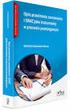 Załącznik nr 1 OPIS PRZEDMIOTU ZAMÓWIENIA I. Informacje ogólne Przedmiotem postępowania jest wdrożenie platformy komunikacyjnej poprzez zapewnienie możliwości dwukierunkowej wymiany danych dotyczących
Załącznik nr 1 OPIS PRZEDMIOTU ZAMÓWIENIA I. Informacje ogólne Przedmiotem postępowania jest wdrożenie platformy komunikacyjnej poprzez zapewnienie możliwości dwukierunkowej wymiany danych dotyczących
Regulamin korzystania z usługi BILIX dla Klientów ING Banku Śląskiego
 Regulamin korzystania z usługi BILIX dla Klientów ING Banku Śląskiego 1 Postanowienia ogólne 1. Zgodnie z wymogami ustawy z dnia 18 lipca 2002 roku o świadczeniu usług drogą elektroniczną - Dz. U. Nr 144
Regulamin korzystania z usługi BILIX dla Klientów ING Banku Śląskiego 1 Postanowienia ogólne 1. Zgodnie z wymogami ustawy z dnia 18 lipca 2002 roku o świadczeniu usług drogą elektroniczną - Dz. U. Nr 144
MySource Matrix CMS - PROSTY INTERFEJS UŻYTKOWNIKA. INSTRUKCJA ver 1.2
 MySource Matrix CMS - PROSTY INTERFEJS UŻYTKOWNIKA INSTRUKCJA ver 1.2 1 PRZEGLĄDARKA INTERNETOWA Do pracy na systemie MySource Matrix zalecane jest używanie przeglądarki internetowej Mozilla Firefox. Przeglądarkę
MySource Matrix CMS - PROSTY INTERFEJS UŻYTKOWNIKA INSTRUKCJA ver 1.2 1 PRZEGLĄDARKA INTERNETOWA Do pracy na systemie MySource Matrix zalecane jest używanie przeglądarki internetowej Mozilla Firefox. Przeglądarkę
OPIS SYSTEMU. Wersja podstawowa:
 OPIS SYSTEMU (PRZYKŁADOWA APLIKACJA) Oprogramowanie napisane jest w języku java, toteż współpracuje z dowolnym systemem operacyjnym (polecam XP, Vista, Linux). Rejestracja danych oraz ich archiwizacja
OPIS SYSTEMU (PRZYKŁADOWA APLIKACJA) Oprogramowanie napisane jest w języku java, toteż współpracuje z dowolnym systemem operacyjnym (polecam XP, Vista, Linux). Rejestracja danych oraz ich archiwizacja
Regulamin serwisu internetowego ramowka.fm
 Regulamin serwisu internetowego ramowka.fm Art. 1 DEFINICJE 1. Serwis internetowy serwis informacyjny, będący zbiorem treści o charakterze informacyjnym, funkcjonujący pod adresem: www.ramowka.fm. 2. Administrator
Regulamin serwisu internetowego ramowka.fm Art. 1 DEFINICJE 1. Serwis internetowy serwis informacyjny, będący zbiorem treści o charakterze informacyjnym, funkcjonujący pod adresem: www.ramowka.fm. 2. Administrator
Instrukcja Jak złożyć dokument elektroniczny
 Instrukcja Jak złożyć dokument elektroniczny Wersja1.0 Spis treści: 1. Wybór formularza 3 2. Wybór jednostki ARR 3 3. Wypełnianie formularza 3 4. Załączniki 4 5. Generowanie dokumentu xml 4 6. Podpisanie
Instrukcja Jak złożyć dokument elektroniczny Wersja1.0 Spis treści: 1. Wybór formularza 3 2. Wybór jednostki ARR 3 3. Wypełnianie formularza 3 4. Załączniki 4 5. Generowanie dokumentu xml 4 6. Podpisanie
PODRĘCZNIK UŻYTKOWNIKA
 PODRĘCZNIK UŻYTKOWNIKA ENGLISH NEDERLANDS DEUTSCH FRANÇAIS ESPAÑOL ITALIANO PORTUGUÊS POLSKI ČESKY MAGYAR SLOVENSKÝ SAFESCAN MC-Software OPROGRAMOWANIE DO LICZENIA PIENIĘDZY SPIS TREŚCI WPROWADZENIE I
PODRĘCZNIK UŻYTKOWNIKA ENGLISH NEDERLANDS DEUTSCH FRANÇAIS ESPAÑOL ITALIANO PORTUGUÊS POLSKI ČESKY MAGYAR SLOVENSKÝ SAFESCAN MC-Software OPROGRAMOWANIE DO LICZENIA PIENIĘDZY SPIS TREŚCI WPROWADZENIE I
Stypendia USOS Stan na semestr zimowy 2013/14
 Stypendia USOS Stan na semestr zimowy 2013/14 Wnioski Wnioski dostępne w USOS Deklaracja programu Wniosek zbierający informacje o dochodach rodziny studenta Wniosek o przyznanie stypendium socjalnego Wniosek
Stypendia USOS Stan na semestr zimowy 2013/14 Wnioski Wnioski dostępne w USOS Deklaracja programu Wniosek zbierający informacje o dochodach rodziny studenta Wniosek o przyznanie stypendium socjalnego Wniosek
Szczegółowe zasady obliczania wysokości. i pobierania opłat giełdowych. (tekst jednolity)
 Załącznik do Uchwały Nr 1226/2015 Zarządu Giełdy Papierów Wartościowych w Warszawie S.A. z dnia 3 grudnia 2015 r. Szczegółowe zasady obliczania wysokości i pobierania opłat giełdowych (tekst jednolity)
Załącznik do Uchwały Nr 1226/2015 Zarządu Giełdy Papierów Wartościowych w Warszawie S.A. z dnia 3 grudnia 2015 r. Szczegółowe zasady obliczania wysokości i pobierania opłat giełdowych (tekst jednolity)
Procedury uzyskania dostępu do systemu SIL
 Zasady korzystania z Systemu Informacji Lokalowej sil.gznk.pl System Informacji Lokalowej jest podglądem stanu kartotek czynszowych prowadzonych przez Gdański Zarząd Nieruchomości Komunalnych Z.B. Każdy
Zasady korzystania z Systemu Informacji Lokalowej sil.gznk.pl System Informacji Lokalowej jest podglądem stanu kartotek czynszowych prowadzonych przez Gdański Zarząd Nieruchomości Komunalnych Z.B. Każdy
Instrukcja programu PControl Powiadowmienia.
 1. Podłączenie zestawu GSM. Instrukcja programu PControl Powiadowmienia. Pierwszym krokiem w celu uruchomienia i poprawnej pracy aplikacji jest podłączenie zestawu GSM. Zestaw należy podłączyć zgodnie
1. Podłączenie zestawu GSM. Instrukcja programu PControl Powiadowmienia. Pierwszym krokiem w celu uruchomienia i poprawnej pracy aplikacji jest podłączenie zestawu GSM. Zestaw należy podłączyć zgodnie
SpedCust 5 instrukcja instalacji
 SpedCust 5 instrukcja instalacji jedno- i wielostanowiskowej Schenker Sp. z o.o. Imię i nazwisko Oddział Miejscowość, data INSTRUKCJA INSTALACJI SpedCust5 Aby zainstalować i uruchomić system niezbędne
SpedCust 5 instrukcja instalacji jedno- i wielostanowiskowej Schenker Sp. z o.o. Imię i nazwisko Oddział Miejscowość, data INSTRUKCJA INSTALACJI SpedCust5 Aby zainstalować i uruchomić system niezbędne
Ostatnia cena sprzeda y klienta 1.0 dodatek do Symfonia Faktura dla 1 firmy
 Podr cznik u ytkownika Ostatnia cena sprzeda y klienta 1.0 dodatek do Symfonia Faktura dla 1 firmy Masz pytanie? zadzwo 693 936 046 lub napisz handel@symfoniadodatki.pl SPIS TRE CI 1. Instalacja dodatku
Podr cznik u ytkownika Ostatnia cena sprzeda y klienta 1.0 dodatek do Symfonia Faktura dla 1 firmy Masz pytanie? zadzwo 693 936 046 lub napisz handel@symfoniadodatki.pl SPIS TRE CI 1. Instalacja dodatku
WYKAZ ZMIAN W INSTRUKCJI UśYTKOWNIKA KSI
 WYKAZ ZMIAN W INSTRUKCJI UśYTKOWNIKA KSI 29 sierpnia 2012 r. WNIOSKI O DOFINANSOWANIE blokada pola Status pole jest blokowane do edycji w chwili utworzenia Umowy/ decyzji o dofinansowaniu dla danego wniosku
WYKAZ ZMIAN W INSTRUKCJI UśYTKOWNIKA KSI 29 sierpnia 2012 r. WNIOSKI O DOFINANSOWANIE blokada pola Status pole jest blokowane do edycji w chwili utworzenia Umowy/ decyzji o dofinansowaniu dla danego wniosku
Pierwsze kroki. Krok 1. Uzupełnienie danych własnej firmy
 Pierwsze kroki Krok 1. Uzupełnienie danych własnej firmy Przed rozpoczęciem pracy z programem, należy uzupełnić informacje o własnej firmie. Odbywa się to dokładnie tak samo, jak uzupełnianie informacji
Pierwsze kroki Krok 1. Uzupełnienie danych własnej firmy Przed rozpoczęciem pracy z programem, należy uzupełnić informacje o własnej firmie. Odbywa się to dokładnie tak samo, jak uzupełnianie informacji
Niniejszy dokument obejmuje: 1. Szablon Umowy zintegrowanej o rachunek ilokata, 2. Szablon Umowy zintegrowanej o rachunek ilokata oraz o rachunek
 Niniejszy dokument obejmuje: 1. Szablon Umowy zintegrowanej o rachunek ilokata, 2. Szablon Umowy zintegrowanej o rachunek ilokata oraz o rachunek oszczędnościowo-rozliczeniowy. Umowa zintegrowana o rachunek
Niniejszy dokument obejmuje: 1. Szablon Umowy zintegrowanej o rachunek ilokata, 2. Szablon Umowy zintegrowanej o rachunek ilokata oraz o rachunek oszczędnościowo-rozliczeniowy. Umowa zintegrowana o rachunek
Postanowienia ogólne.
 Regulamin udostępniania przez Bank Ochrony Środowiska S.A. elektronicznego kanału dystrybucji umożliwiającego Klientom Banku przystępowanie do Umowy grupowego ubezpieczenia następstw nieszczęśliwych wypadków
Regulamin udostępniania przez Bank Ochrony Środowiska S.A. elektronicznego kanału dystrybucji umożliwiającego Klientom Banku przystępowanie do Umowy grupowego ubezpieczenia następstw nieszczęśliwych wypadków
Regulamin oferty Taniej z Energą
 Regulamin oferty Taniej z Energą ROZDZIAŁ I POSTANOWIENIA OGÓLNE 1. Niniejszy Regulamin określa zasady i warunki skorzystania z oferty Taniej z Energą (zwanej dalej Ofertą) dla Odbiorców, którzy w okresie
Regulamin oferty Taniej z Energą ROZDZIAŁ I POSTANOWIENIA OGÓLNE 1. Niniejszy Regulamin określa zasady i warunki skorzystania z oferty Taniej z Energą (zwanej dalej Ofertą) dla Odbiorców, którzy w okresie
Posiadane punkty lojalnościowe można również wykorzystać na opłacenie kosztów przesyłki.
 Program lojalnościowy Program lojalnościowy sklepu Gunfire pozwala Ci zyskać jeszcze więcej, nie dopłacając ani grosza. Zbieraj punkty i zamieniaj je na wysokiej jakości produkty dostępne w sklepie Gunfire.pl.
Program lojalnościowy Program lojalnościowy sklepu Gunfire pozwala Ci zyskać jeszcze więcej, nie dopłacając ani grosza. Zbieraj punkty i zamieniaj je na wysokiej jakości produkty dostępne w sklepie Gunfire.pl.
REGULAMIN ŚWIADCZENIA USŁUG PRZYGOTOWANIA I DOSTAWY POSIŁKÓW W RAMACH CATERINGU DIETETYCZNEGO W TRÓJMIEŚCIE. 1 Postanowienia ogólne
 REGULAMIN ŚWIADCZENIA USŁUG PRZYGOTOWANIA I DOSTAWY POSIŁKÓW W RAMACH CATERINGU DIETETYCZNEGO W TRÓJMIEŚCIE 1 Postanowienia ogólne 1.Niniejszy Regulamin określa zasady korzystania z usług, świadczonych
REGULAMIN ŚWIADCZENIA USŁUG PRZYGOTOWANIA I DOSTAWY POSIŁKÓW W RAMACH CATERINGU DIETETYCZNEGO W TRÓJMIEŚCIE 1 Postanowienia ogólne 1.Niniejszy Regulamin określa zasady korzystania z usług, świadczonych
Miejski System Zarządzania - Katowicka Infrastruktura Informacji Przestrzennej
 Miejski System Zarządzania - Katowicka Infrastruktura Informacji Przestrzennej Geodezyjne referencyjne bazy danych: Ewidencja Gruntów i Budynków Instrukcja użytkownika Historia zmian Wersja Data Kto Opis
Miejski System Zarządzania - Katowicka Infrastruktura Informacji Przestrzennej Geodezyjne referencyjne bazy danych: Ewidencja Gruntów i Budynków Instrukcja użytkownika Historia zmian Wersja Data Kto Opis
ARAKS FAKTURY 2016. Instalujemy program i wystawiamy fakturę krok po kroku, oraz co wyróżnia nasz program od innych. - 1
 ARAKS FAKTURY 2016 Instalujemy program i wystawiamy fakturę krok po kroku, oraz co wyróżnia nasz program od innych. - 1 Aby zainstalować program "Faktury 2016" należy uruchomić program instalacyjny faktury_2016.exe.
ARAKS FAKTURY 2016 Instalujemy program i wystawiamy fakturę krok po kroku, oraz co wyróżnia nasz program od innych. - 1 Aby zainstalować program "Faktury 2016" należy uruchomić program instalacyjny faktury_2016.exe.
REJESTRATOR RES800 INSTRUKCJA OBSŁUGI
 AEK Zakład Projektowy Os. Wł. Jagiełły 7/25 60-694 POZNAŃ tel/fax (061) 4256534, kom. 601 593650 www.aek.com.pl biuro@aek.com.pl REJESTRATOR RES800 INSTRUKCJA OBSŁUGI Wersja 1 Poznań 2011 REJESTRATOR RES800
AEK Zakład Projektowy Os. Wł. Jagiełły 7/25 60-694 POZNAŃ tel/fax (061) 4256534, kom. 601 593650 www.aek.com.pl biuro@aek.com.pl REJESTRATOR RES800 INSTRUKCJA OBSŁUGI Wersja 1 Poznań 2011 REJESTRATOR RES800
POLITYKA PRYWATNOŚCI SKLEPU INTERNETOWEGO
 POLITYKA PRYWATNOŚCI SKLEPU INTERNETOWEGO www.tokyotey.pl 1. Zagadnienia wstępne. 1. Pod pojęciem Serwisu rozumie się stronę internetową znajdującą się pod adresem www.tokyotey.pl wraz z wszelkimi podstronami
POLITYKA PRYWATNOŚCI SKLEPU INTERNETOWEGO www.tokyotey.pl 1. Zagadnienia wstępne. 1. Pod pojęciem Serwisu rozumie się stronę internetową znajdującą się pod adresem www.tokyotey.pl wraz z wszelkimi podstronami
WF-FaKir dla Windows
 1 WF-FaKir dla Windows Zamknięcie roku (opracował Przemysław Gola) Na to, co w księgowości nazywamy zamknięciem roku obrachunkowego, składa się wiele czynności. Doświadczonemu księgowemu żadna z tych czynności
1 WF-FaKir dla Windows Zamknięcie roku (opracował Przemysław Gola) Na to, co w księgowości nazywamy zamknięciem roku obrachunkowego, składa się wiele czynności. Doświadczonemu księgowemu żadna z tych czynności
Instrukcja logowania do aplikacji ING Agent
 Instrukcja logowania do aplikacji ING Agent od 7 marca 2011 roku SPIS TREŚCI 1. Wstęp... 2 2. Parametry hasła... 2 3. Pierwsze logowanie... 2 3.1. Pierwsze logowanie dla dotychczasowych uŝytkowników...
Instrukcja logowania do aplikacji ING Agent od 7 marca 2011 roku SPIS TREŚCI 1. Wstęp... 2 2. Parametry hasła... 2 3. Pierwsze logowanie... 2 3.1. Pierwsze logowanie dla dotychczasowych uŝytkowników...
Regulamin wydawania, używania i posiadania legitymacji doradcy podatkowego wydawanej przez Krajową Izbę Doradców Podatkowych
 Załącznik do uchwały nr 134/2009 Krajowej Rady Doradców Podatkowych z dnia 18 maja 2009 r. Regulamin wydawania, używania i posiadania legitymacji doradcy podatkowego wydawanej przez Krajową Izbę Doradców
Załącznik do uchwały nr 134/2009 Krajowej Rady Doradców Podatkowych z dnia 18 maja 2009 r. Regulamin wydawania, używania i posiadania legitymacji doradcy podatkowego wydawanej przez Krajową Izbę Doradców
